
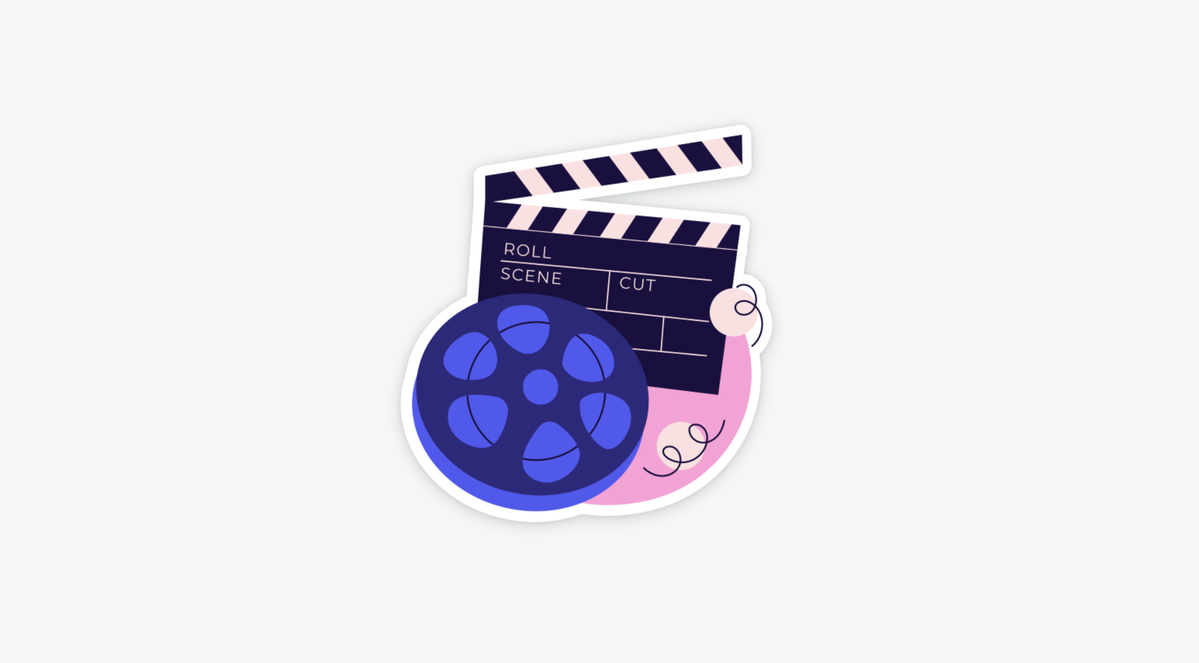
При создании урока типа «Текстовый урок» откроется текстовый редактор.
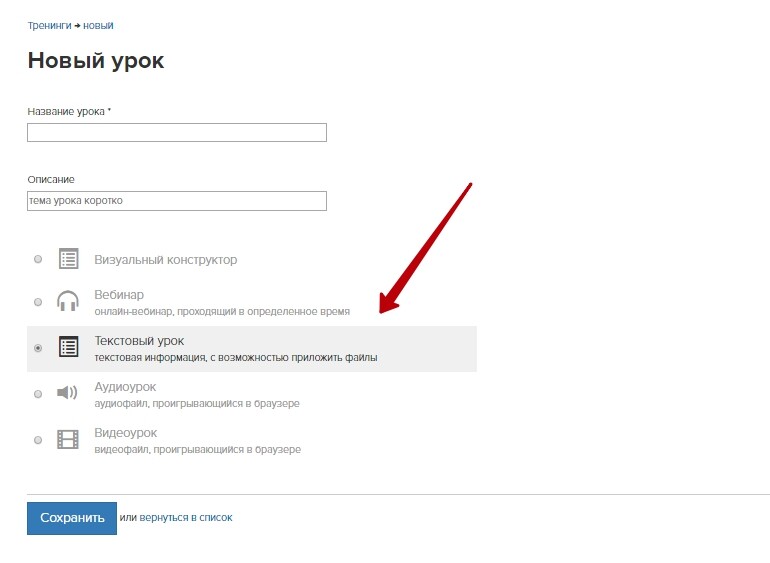
С помощью него можно наполнять урок различным контентом: текст, изображения, видео, таблицы. Кроме того, в качестве приложения к уроку можно разместить аудиофайлы, документы и видео, загруженное с вашего устройства.
В текстовом уроке можно разместить максимум 21 845 символов.
Все символы, присутствующие в содержании урока, учитываются, включая html-код форматирования, доступный через инструмент Code View.
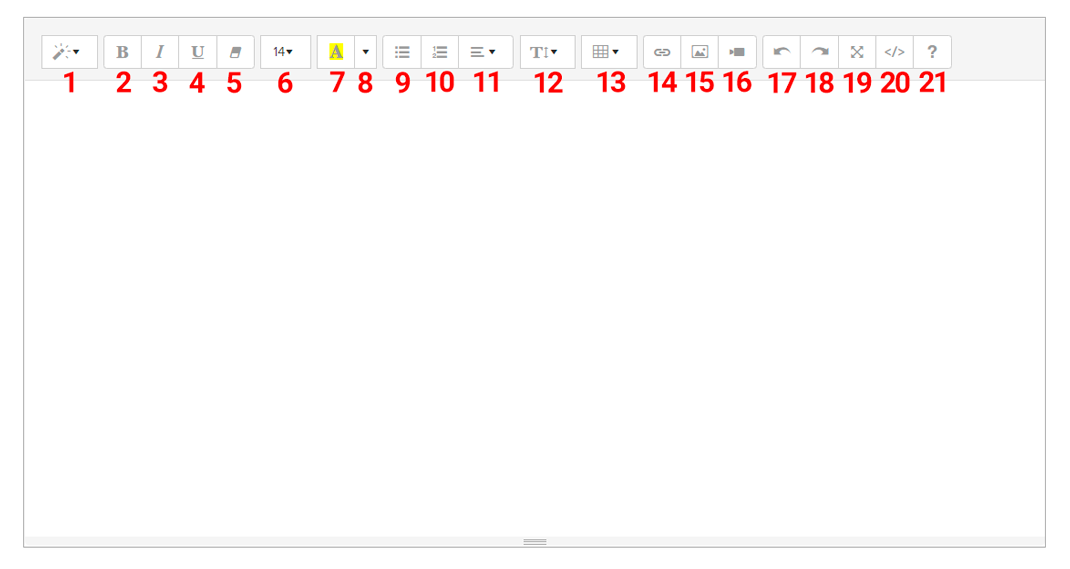
- Style
- Bold
- Italic
- Underline
- Remove Font Style
- Font Size
- Recent Color
- More Color
- Unordered list
- Ordered list
- Paragraph
- Line Height
- Table
- Link
- Picture
- Video
- Undo
- Redo
- Full Screen
- Code View
- Help
1. Style — позволяет задать форматирование текста, например, оформить его в виде заголовка.
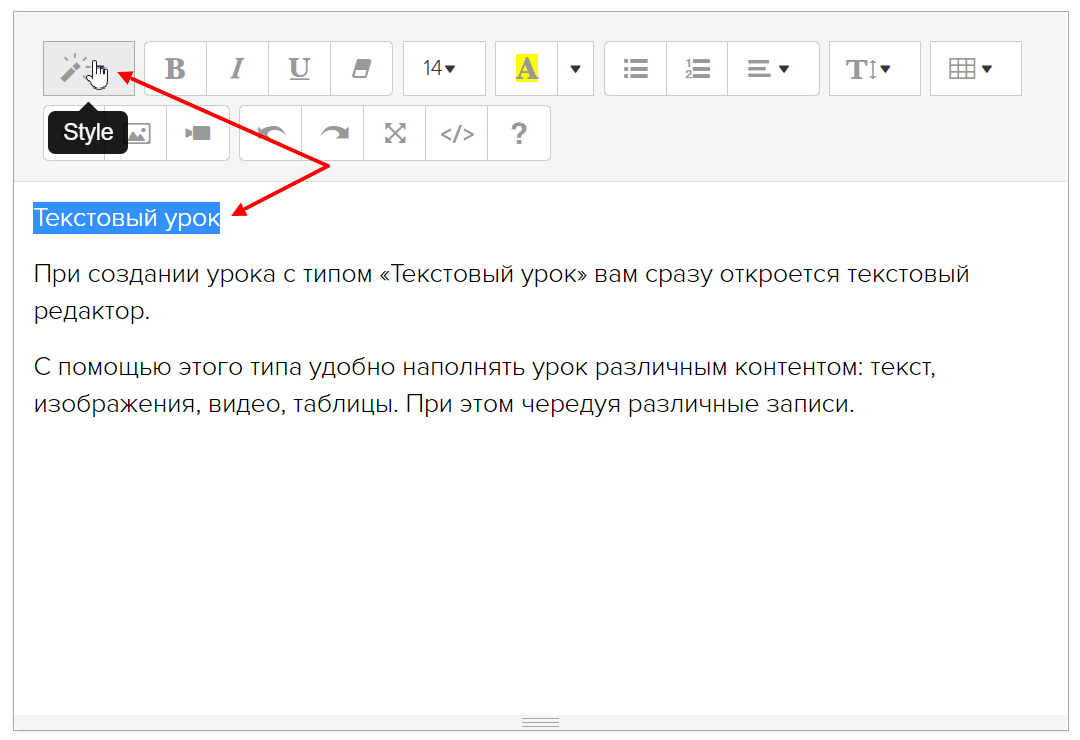
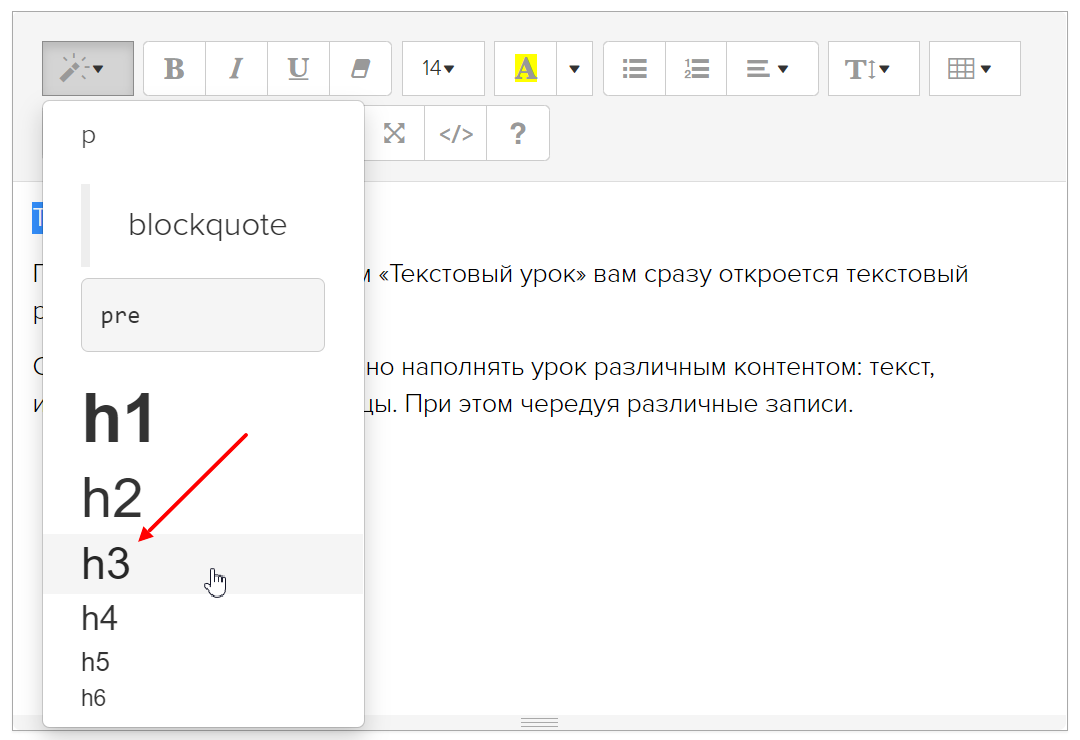
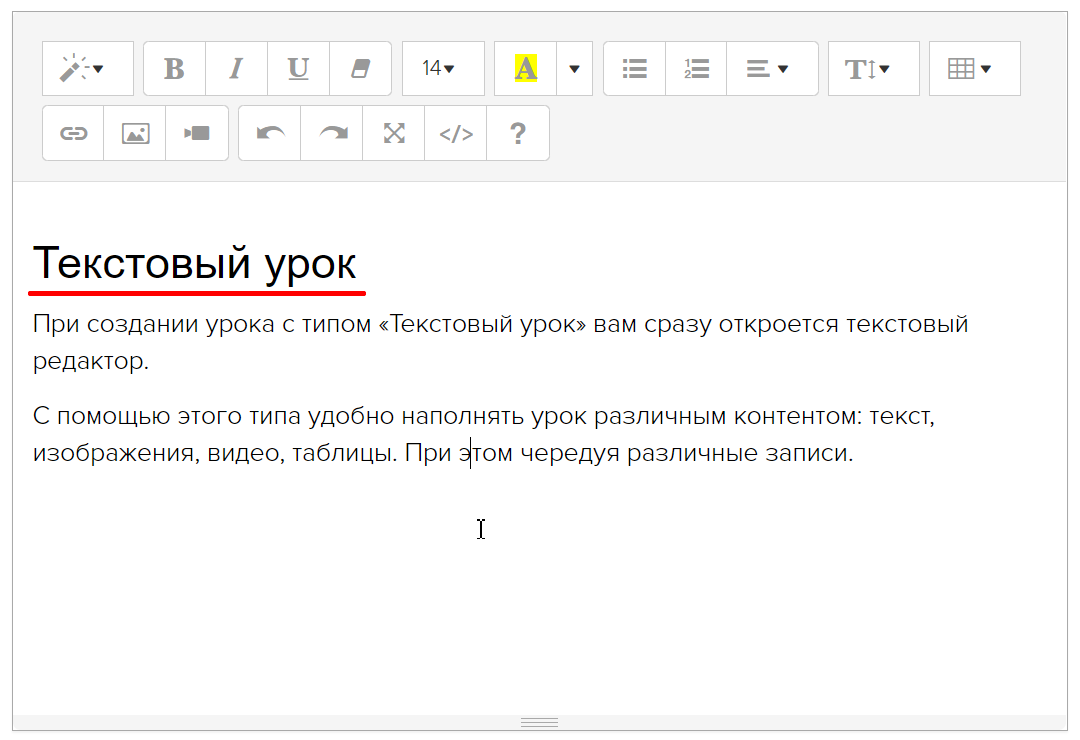
2. Bold (горячие клавиши CTRL+B) — форматирует текст жирным.
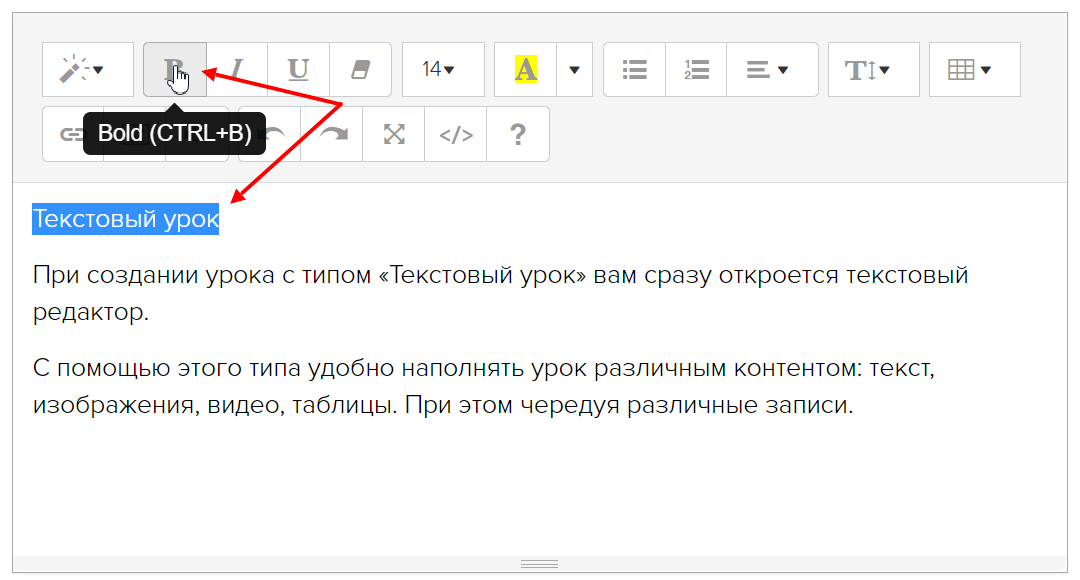
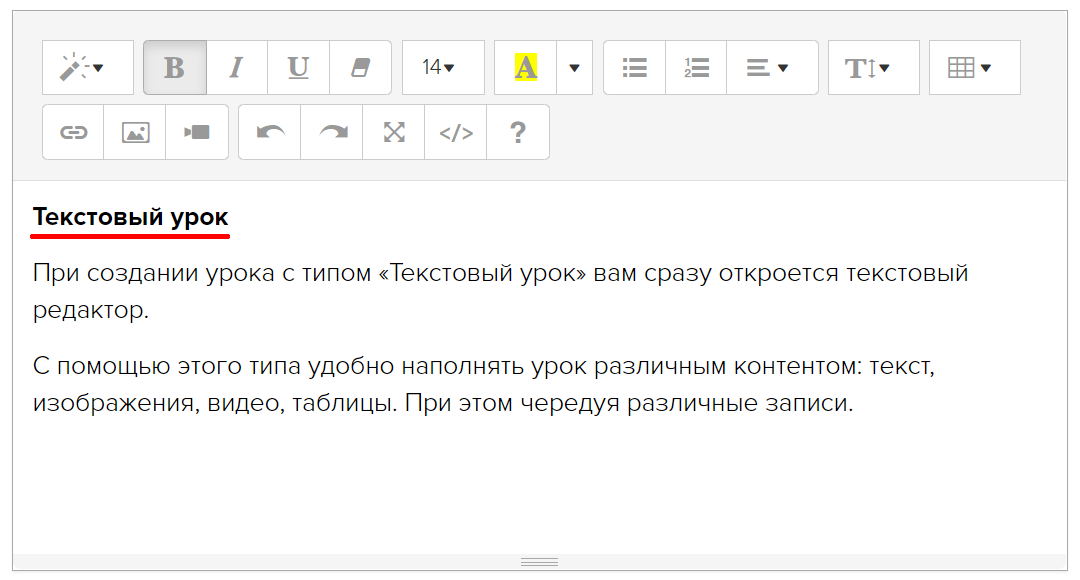
3. Italic (горячие клавиши CTRL+I) — применяет наклонное начертание текста курсивное начертание.
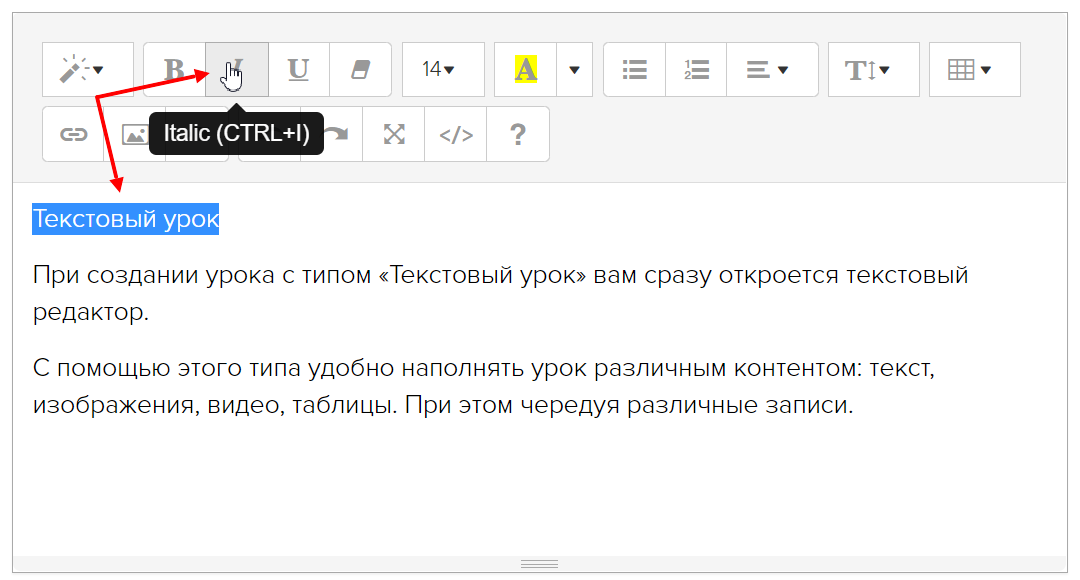
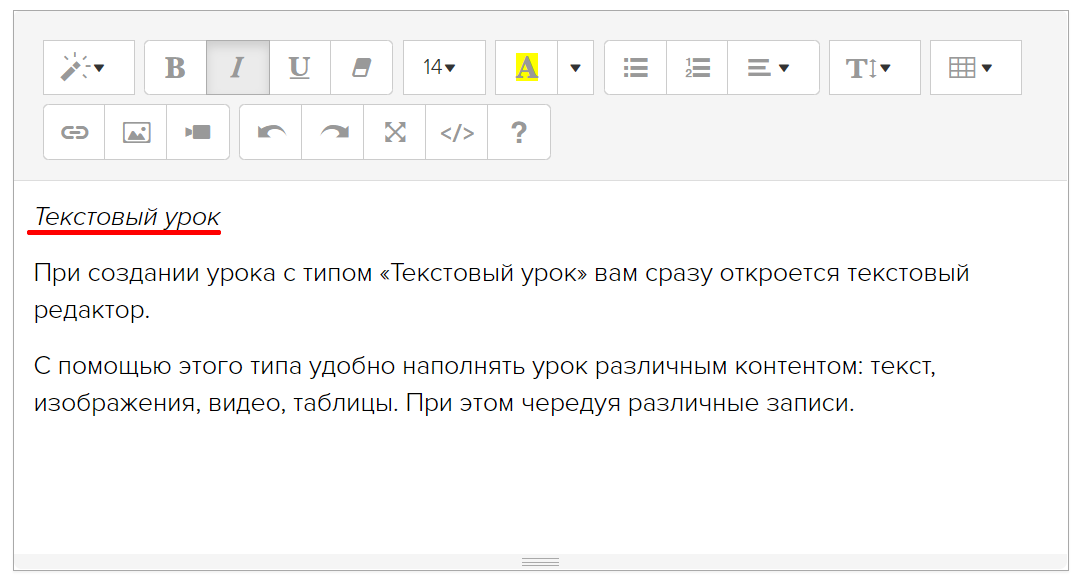
4. Underline (горячие клавиши CTRL+U) — подчеркивает текст.
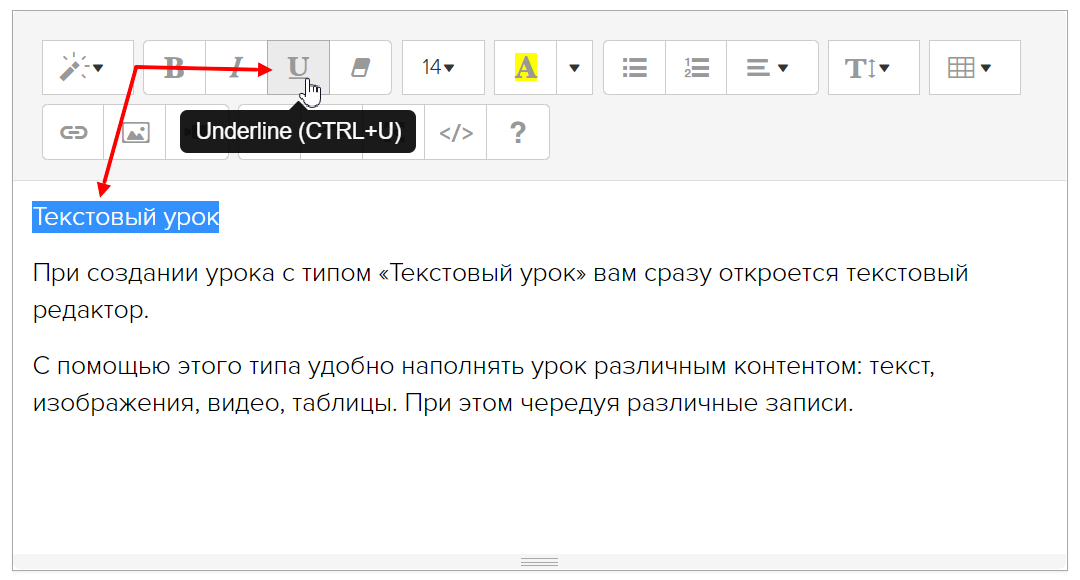
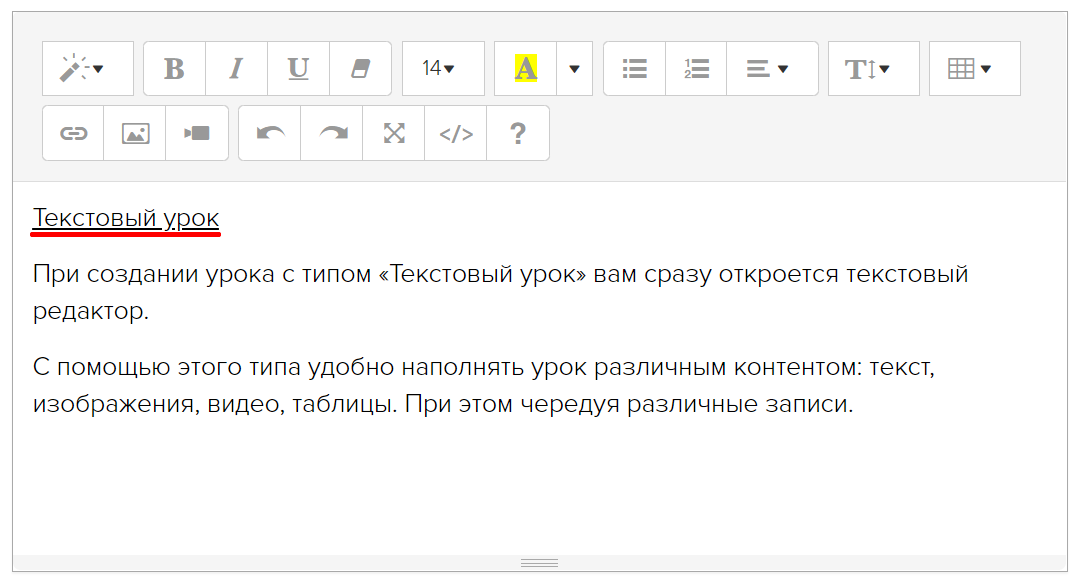
5. Remove Font Style (горячие клавиши CTRL+\) – удаляет стили шрифта.
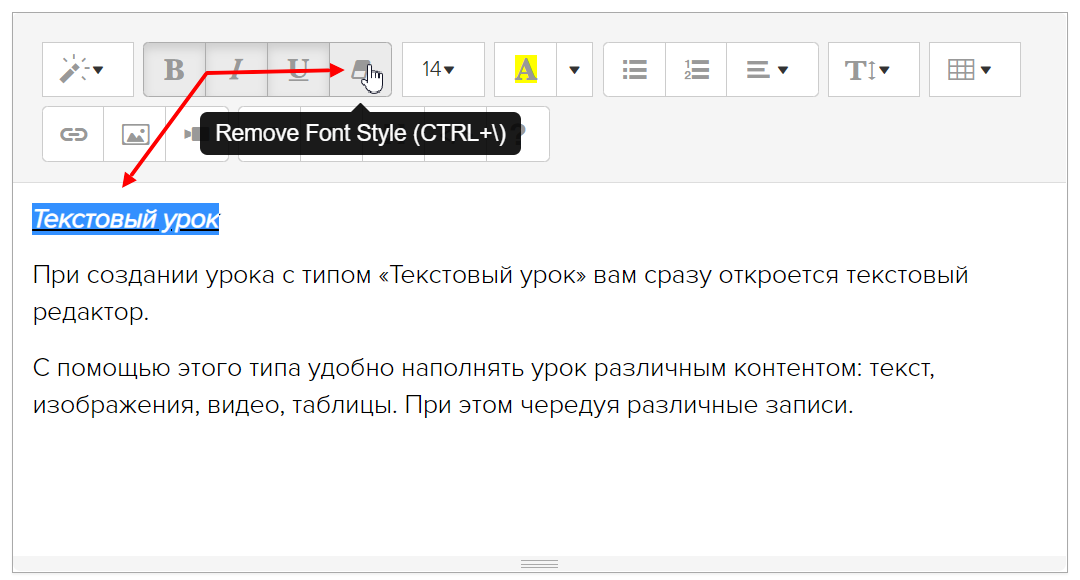
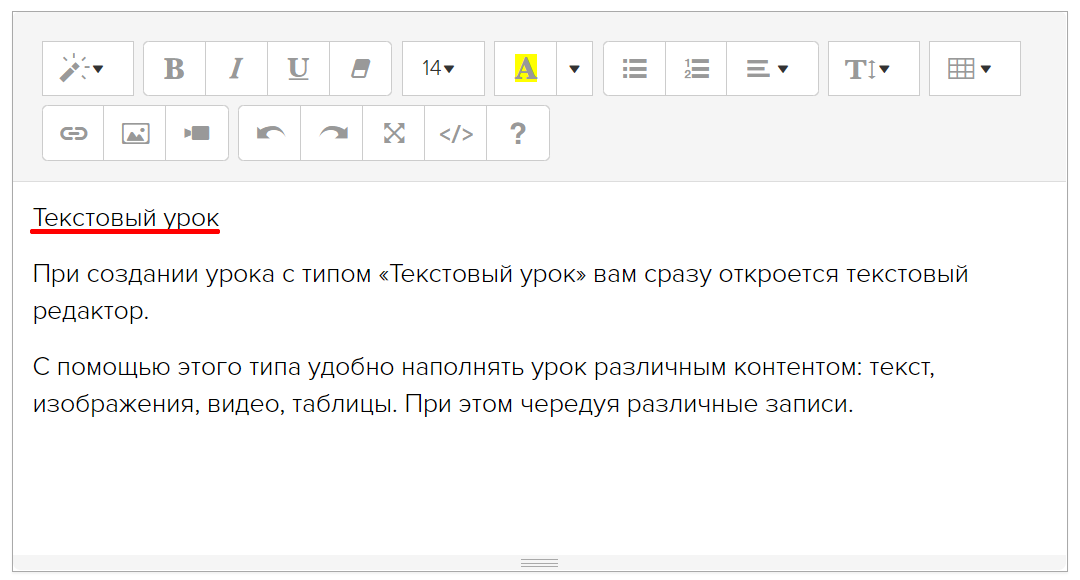
6. Font Size — изменяет размер шрифта. Если нужного размера шрифта в списке нет, можно открыть режим html-разметки и задать размер через html-теги.
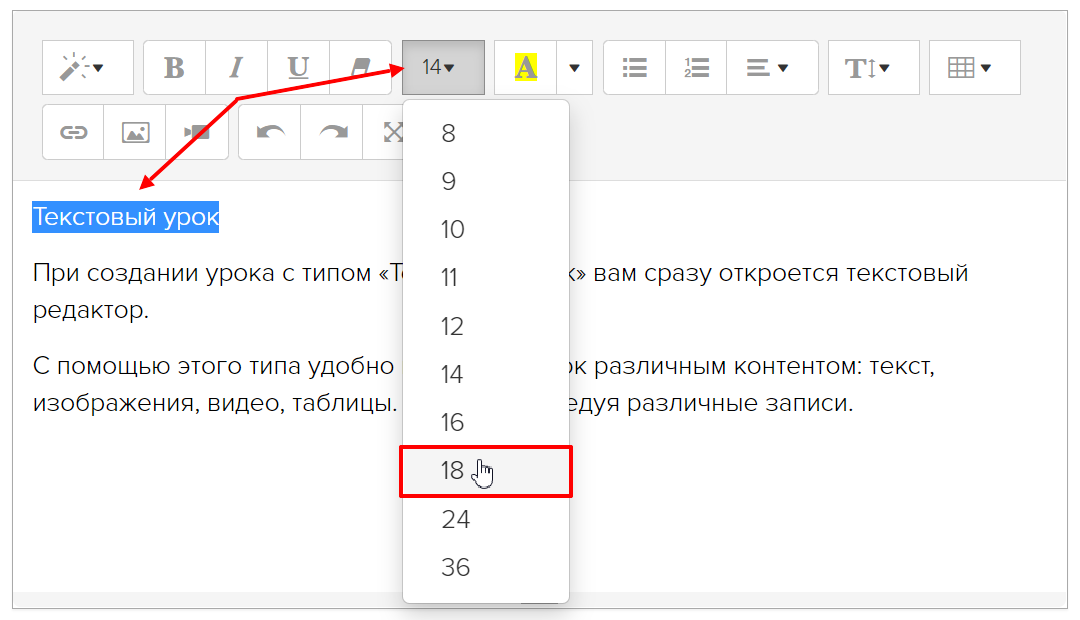
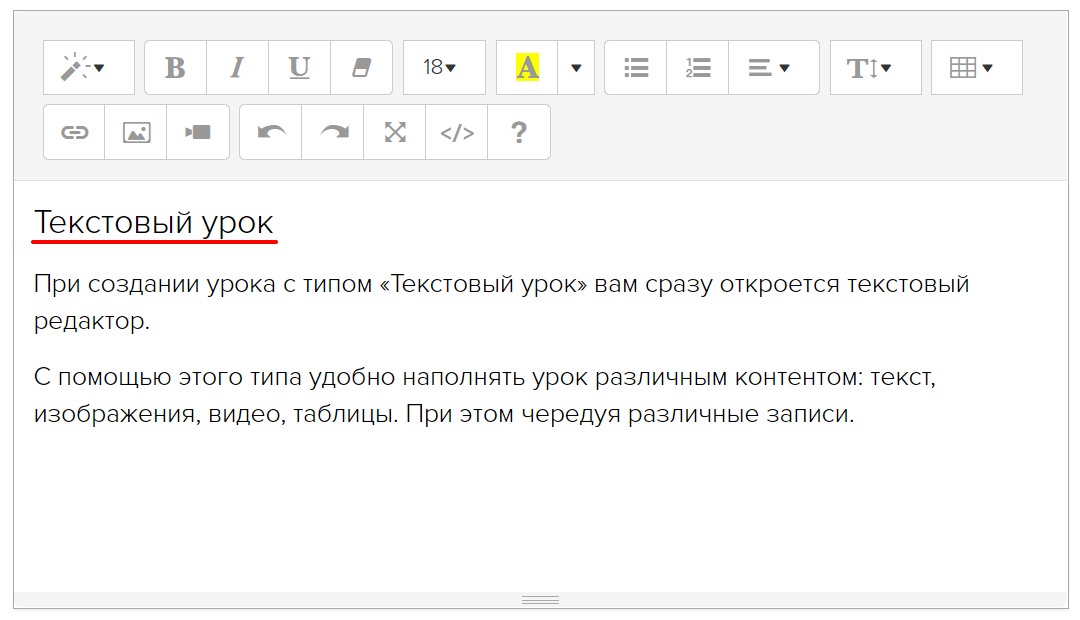
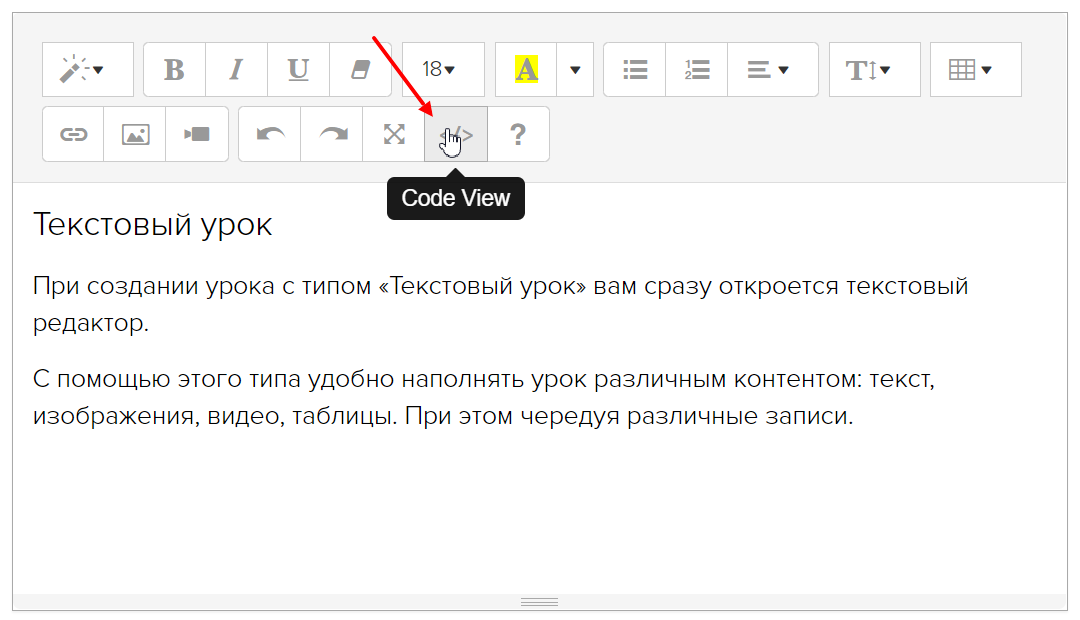
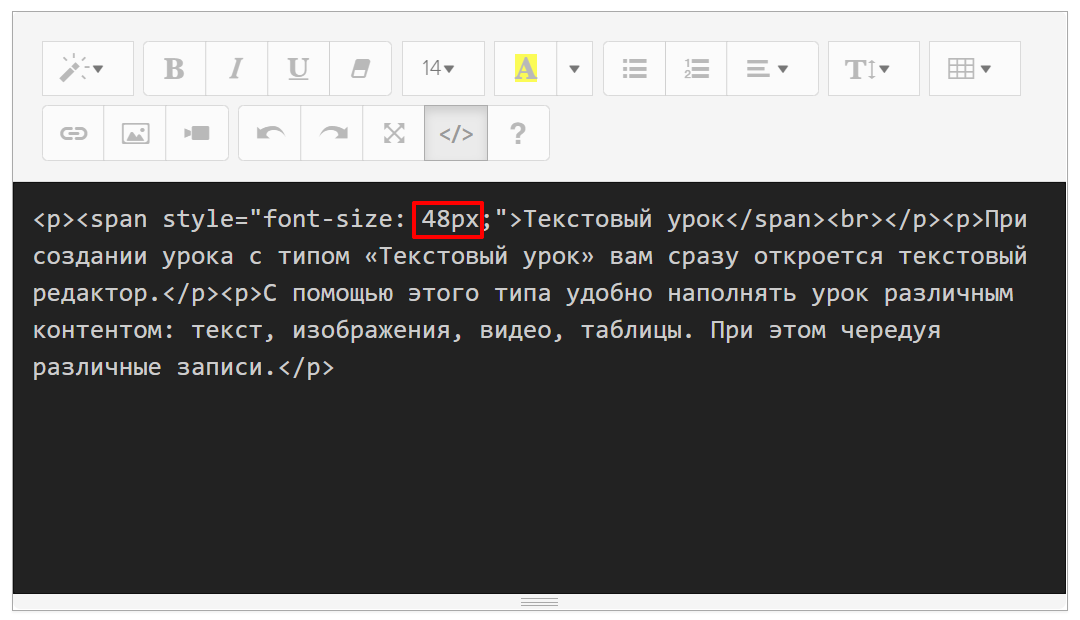
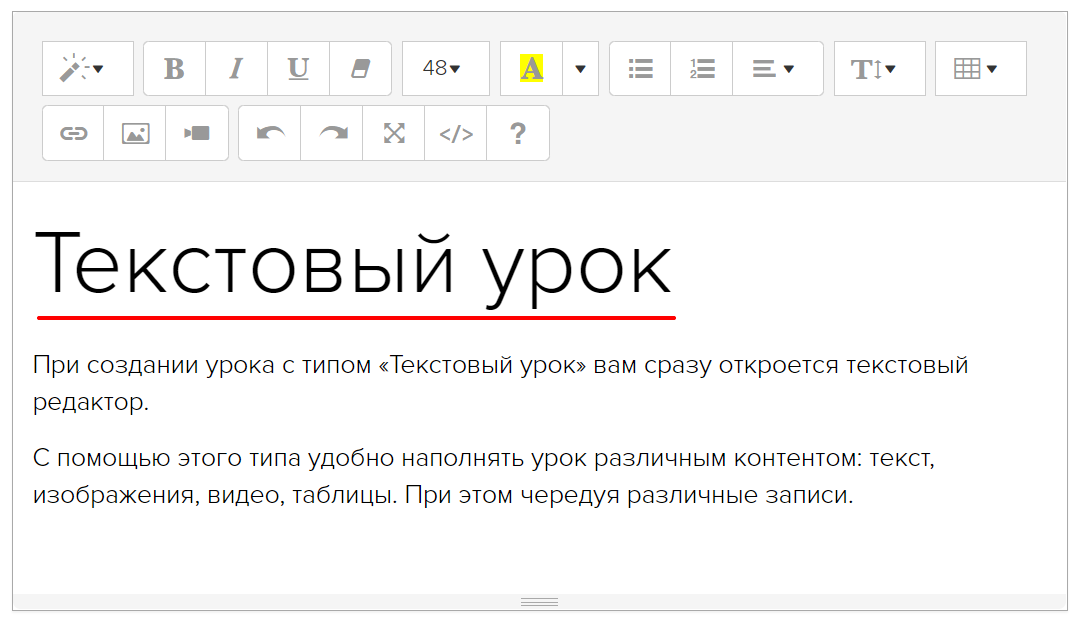
7. Recent Color — изменяет цвет текста и фона согласно последним настройкам инструмента More color.
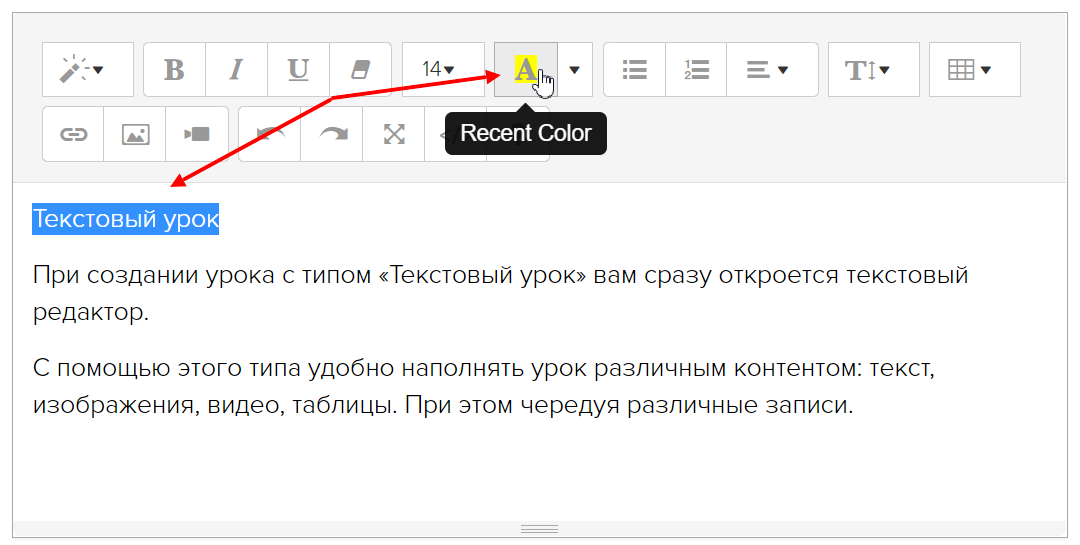

8. More Color — изменяет оттенок текста и его фона.
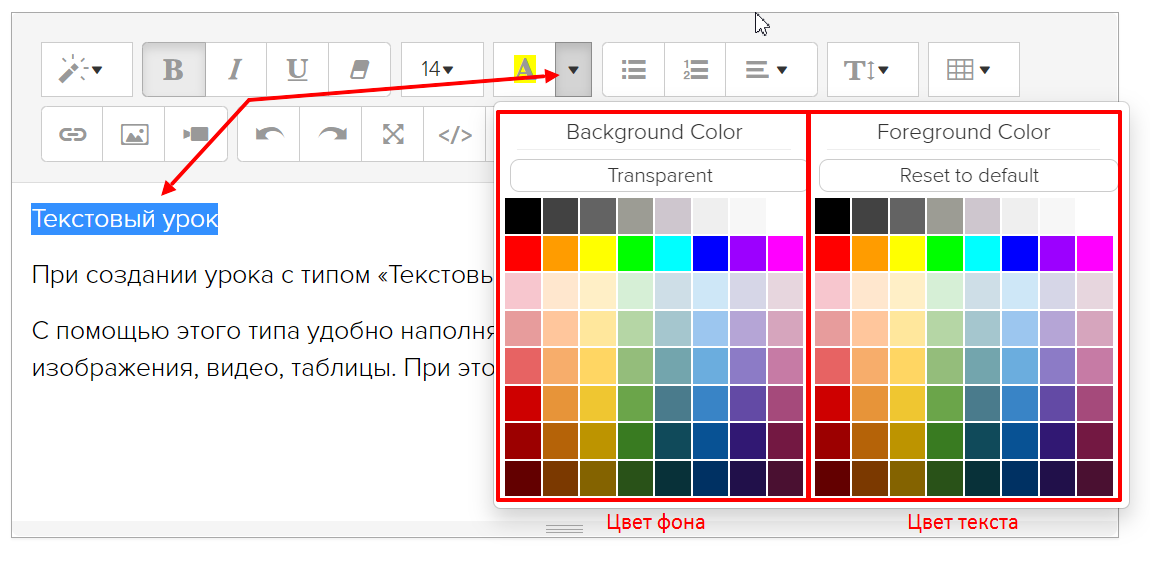
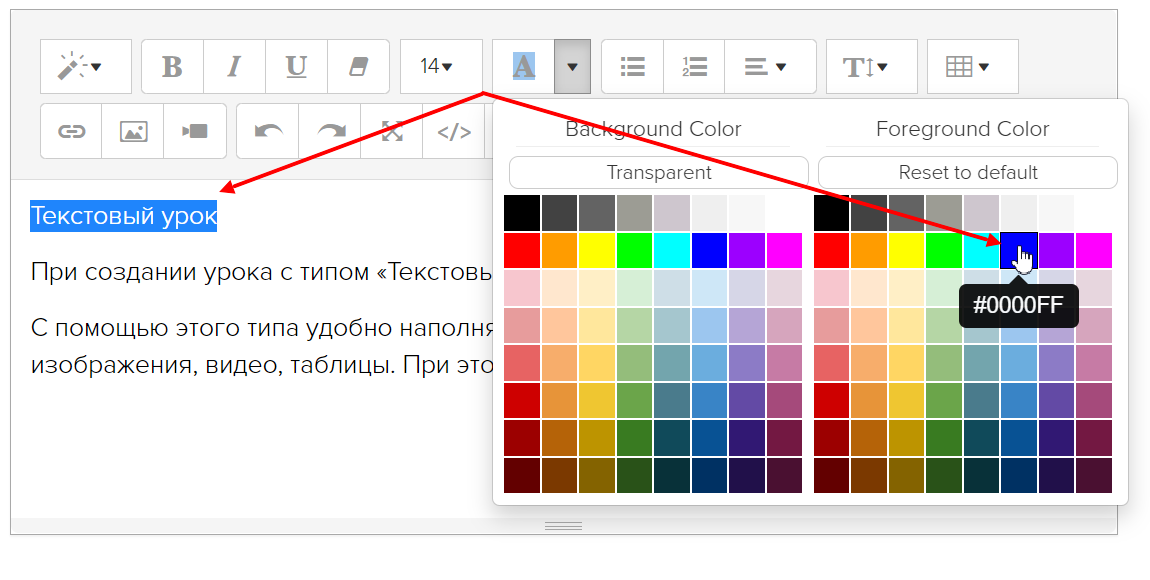
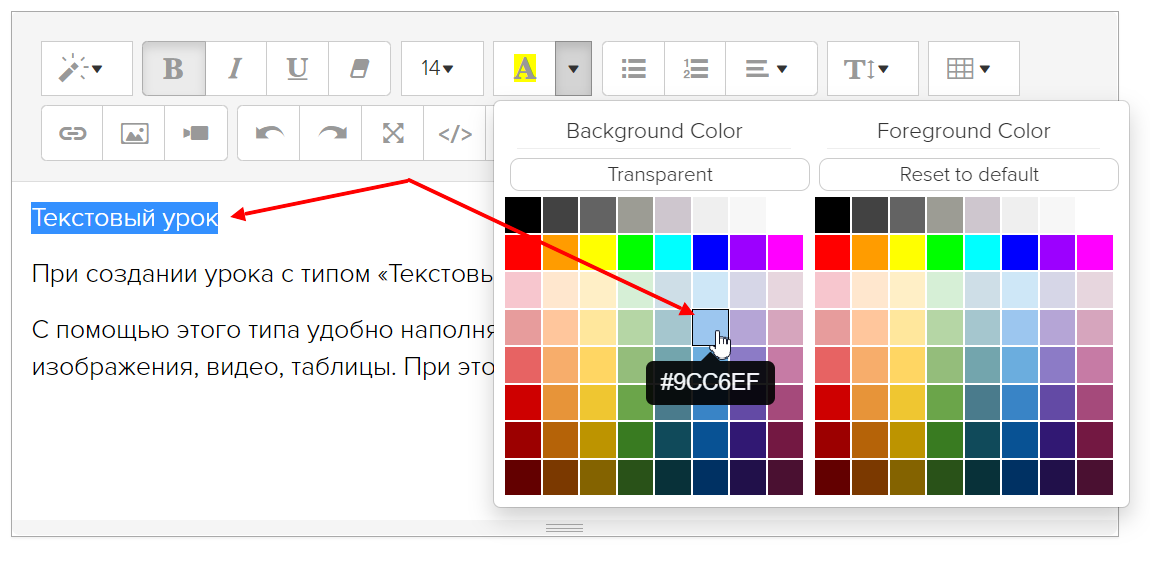
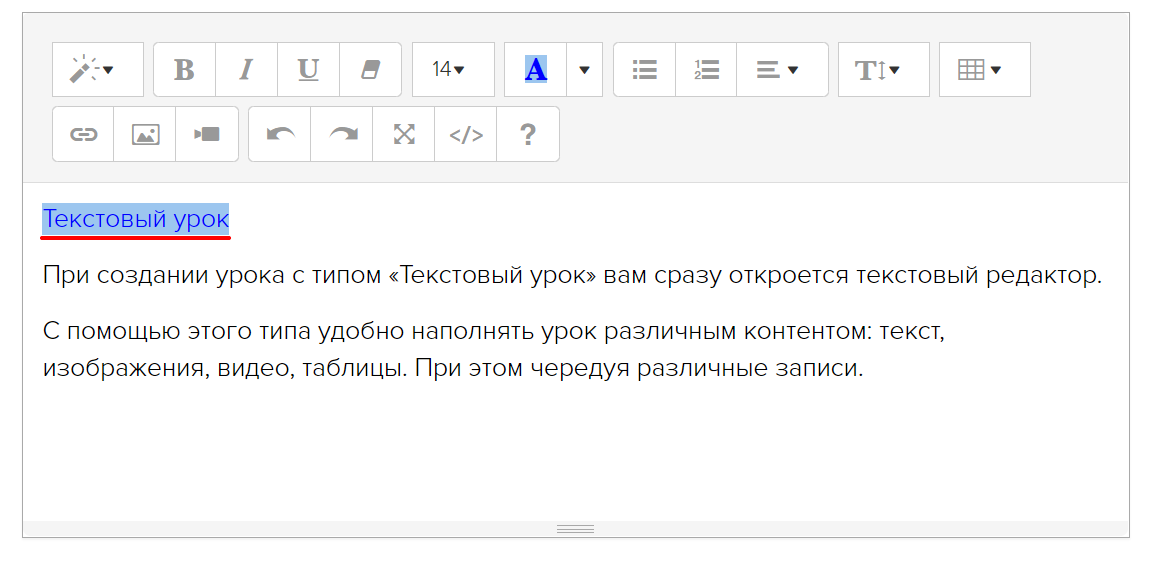
9. Ненумерованный список (горячие клавиши CTRL+SHIFT+NUM7) — создает маркированный список.
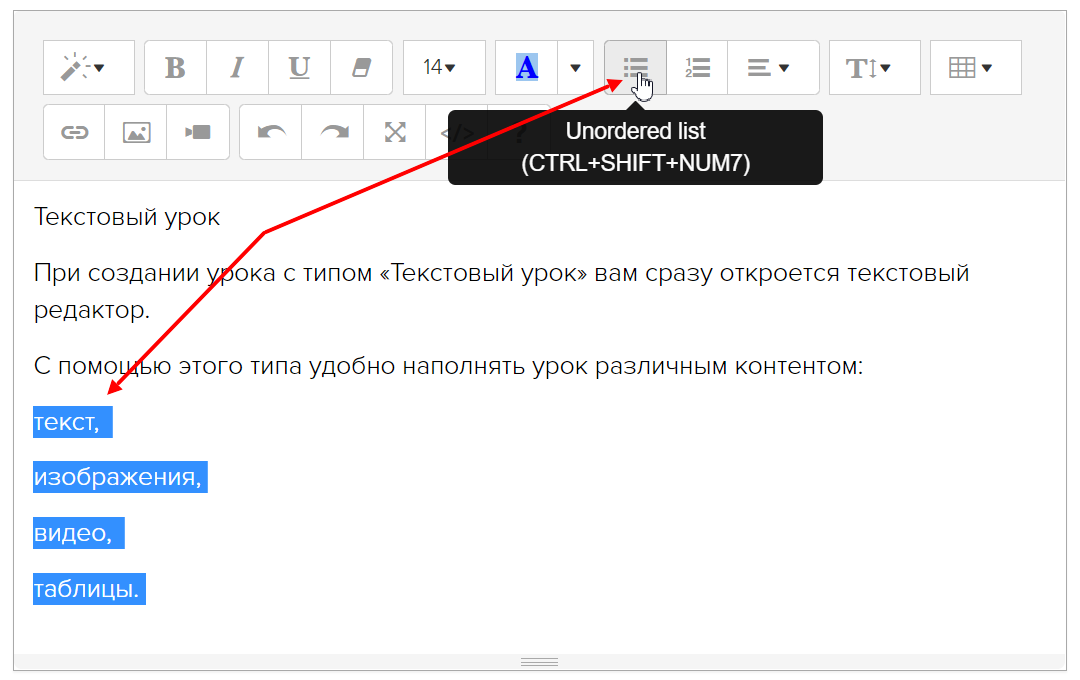
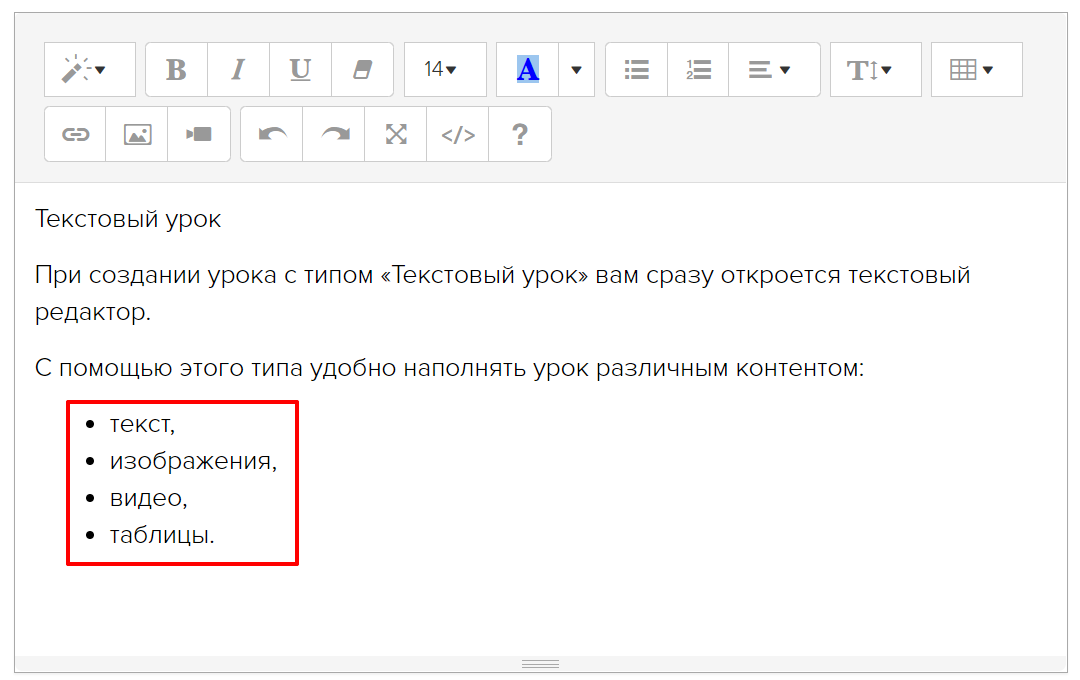
10. Упорядоченный список (горячие клавиши CTRL+SHIFT+NUM8) — создает нумерованный список.
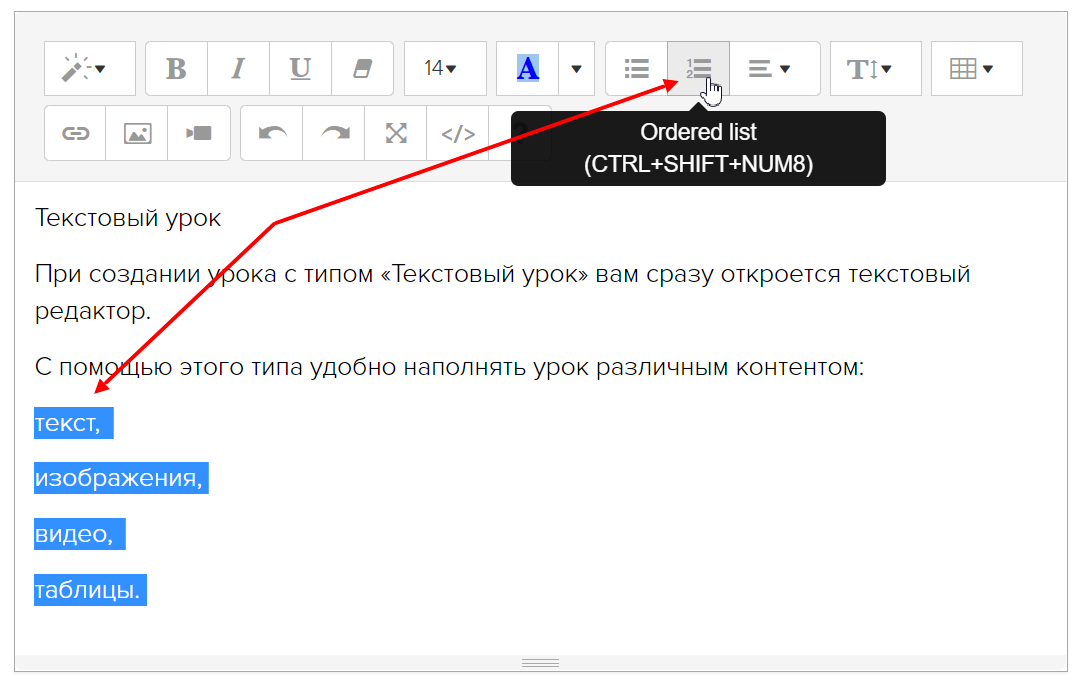
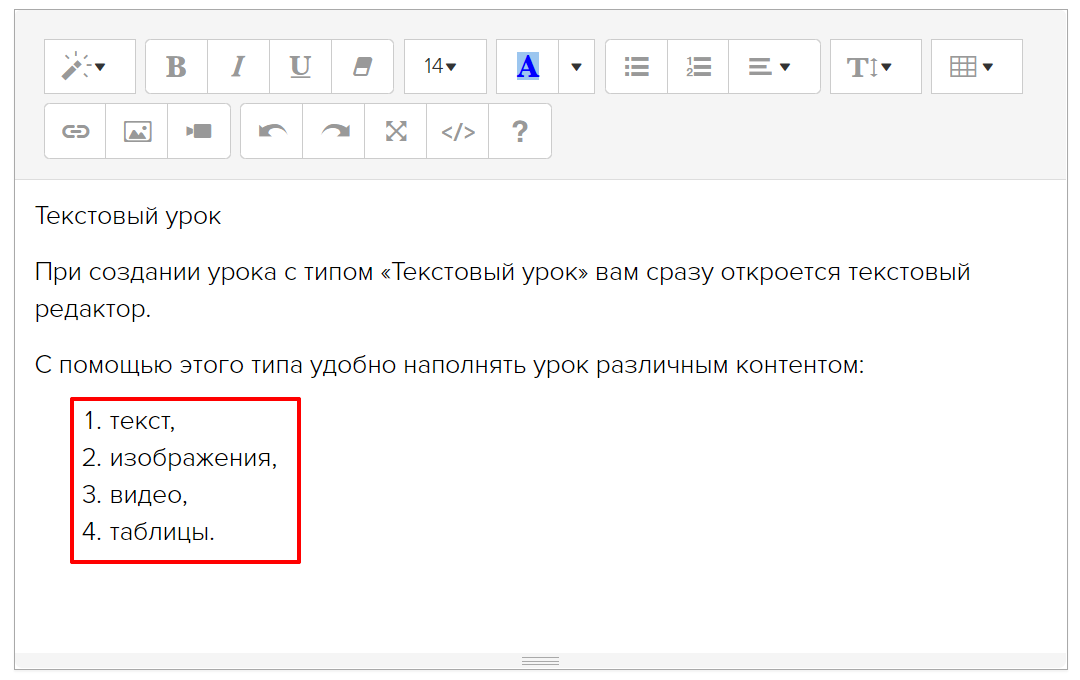
11. Paragraph — данная кнопка позволяет выровнять текст по левому краю, по центру или по правому краю, либо растянуть его по ширине, а также увеличить или уменьшить отступы.
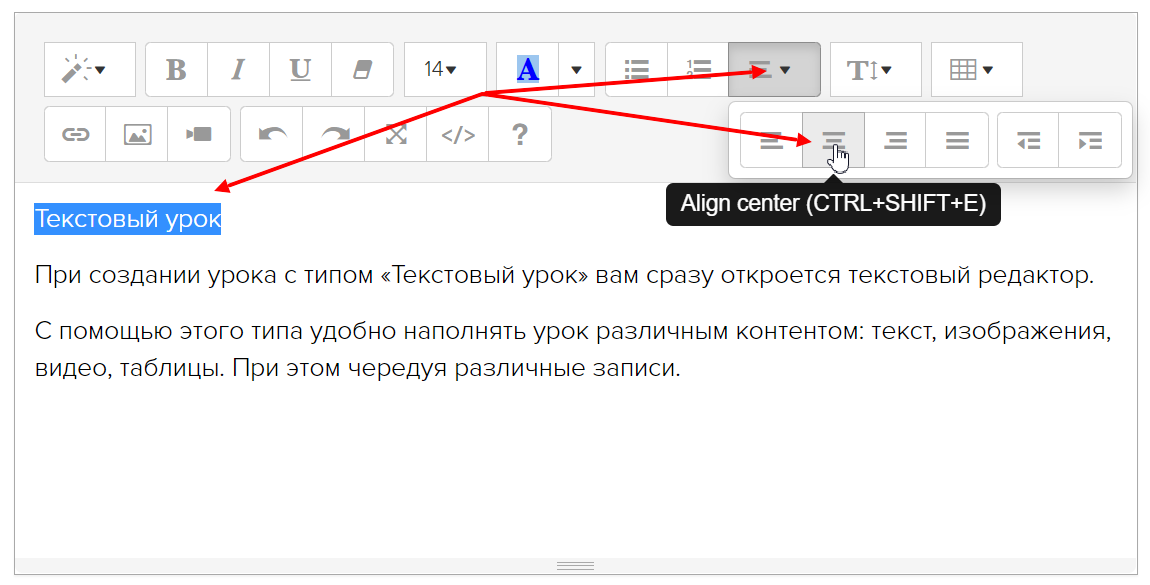
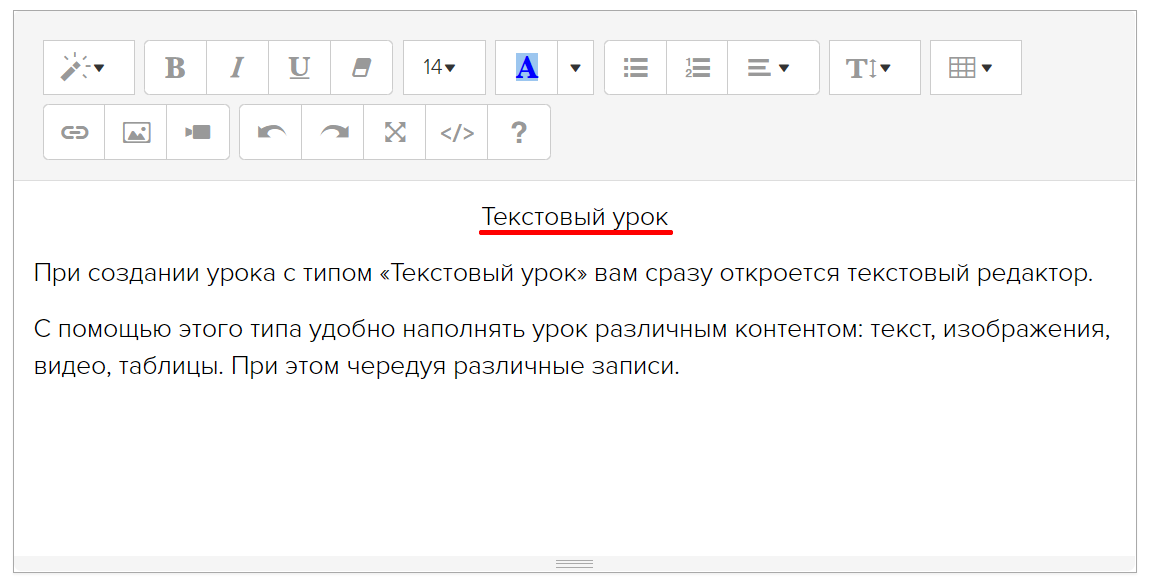
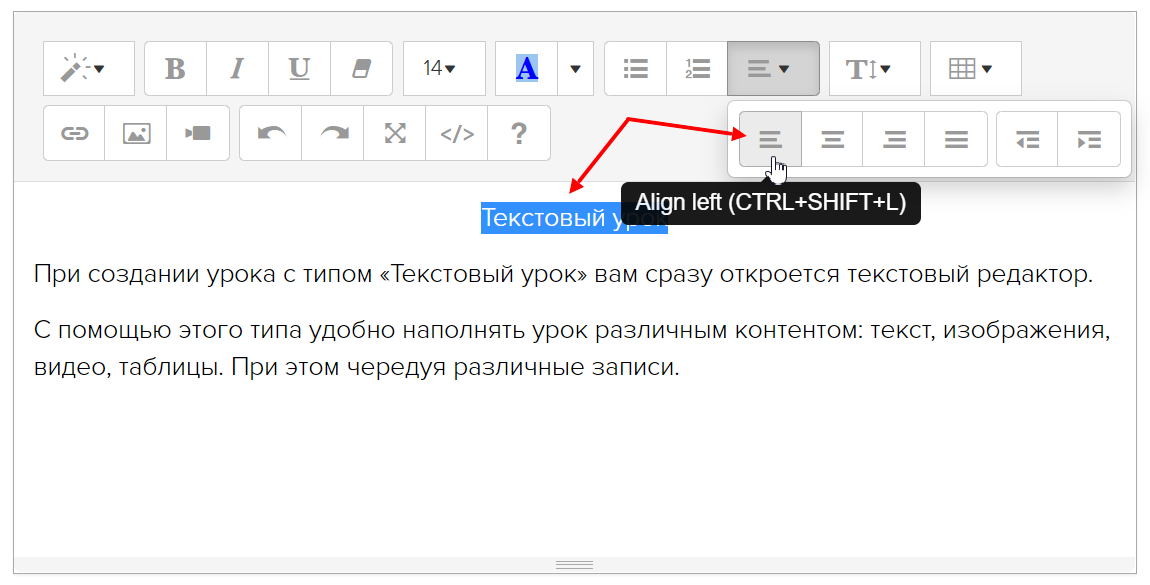
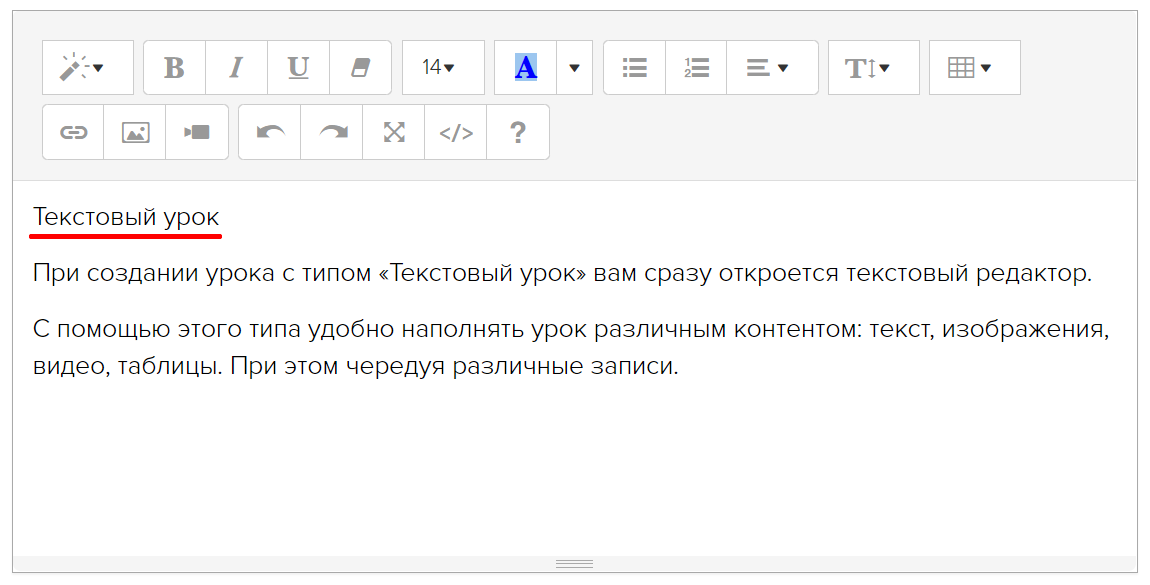
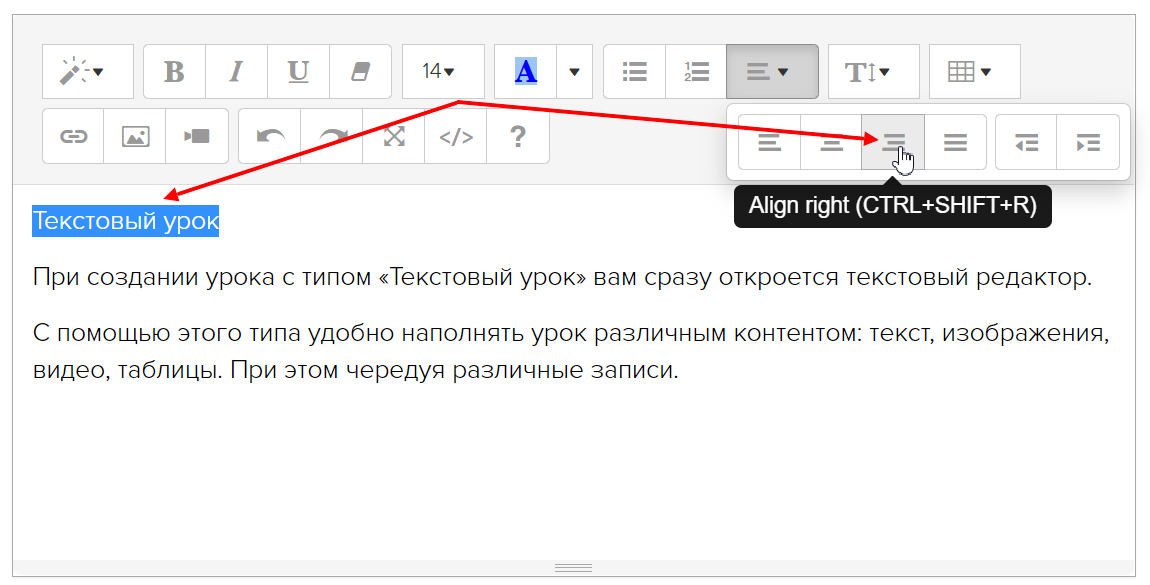

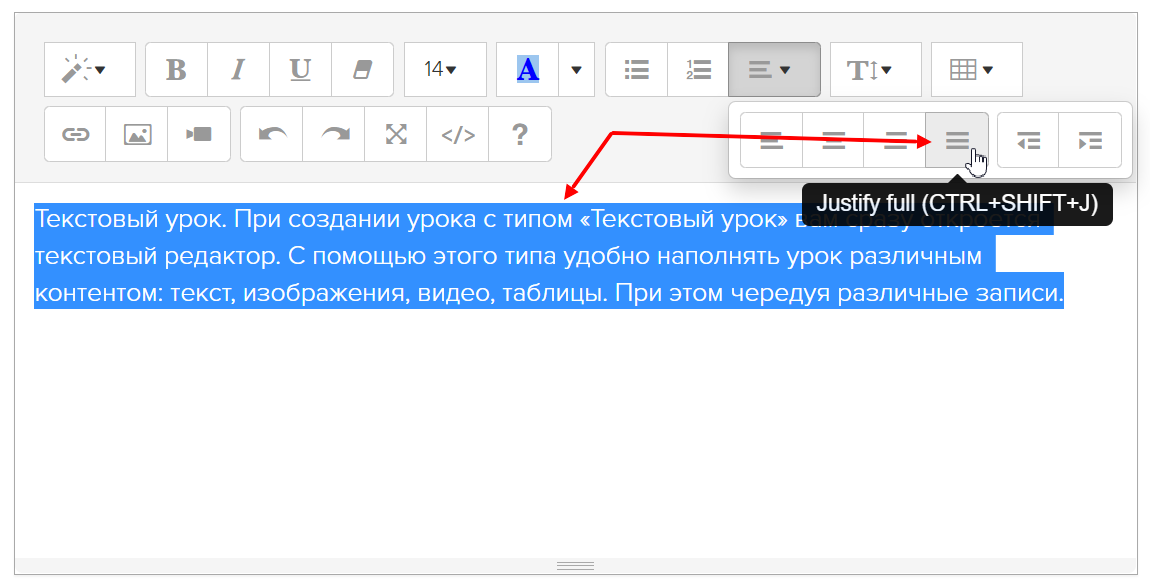
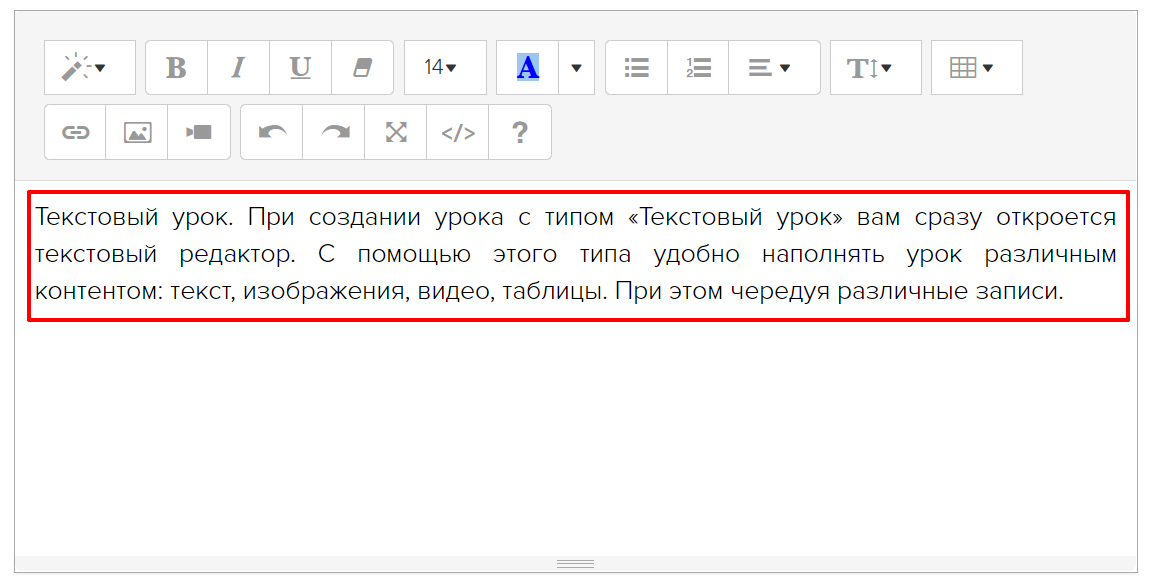
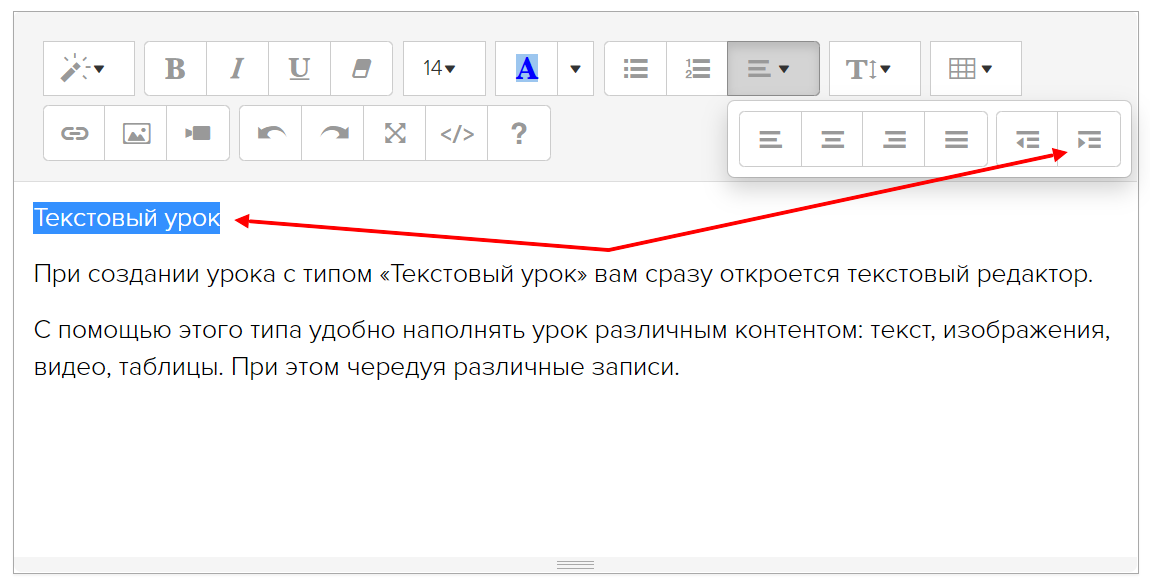
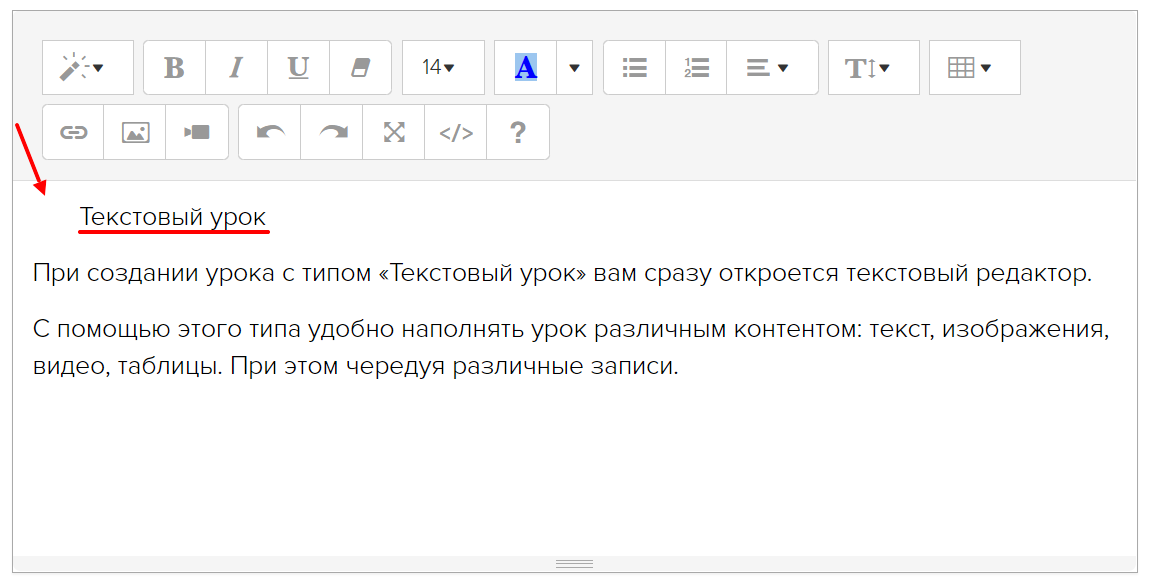
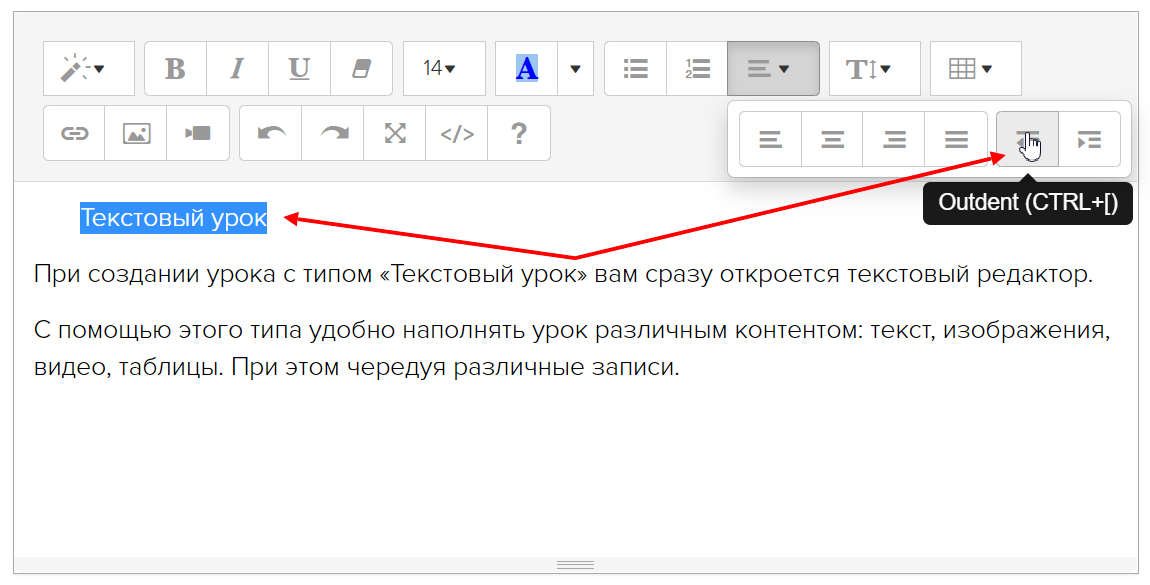
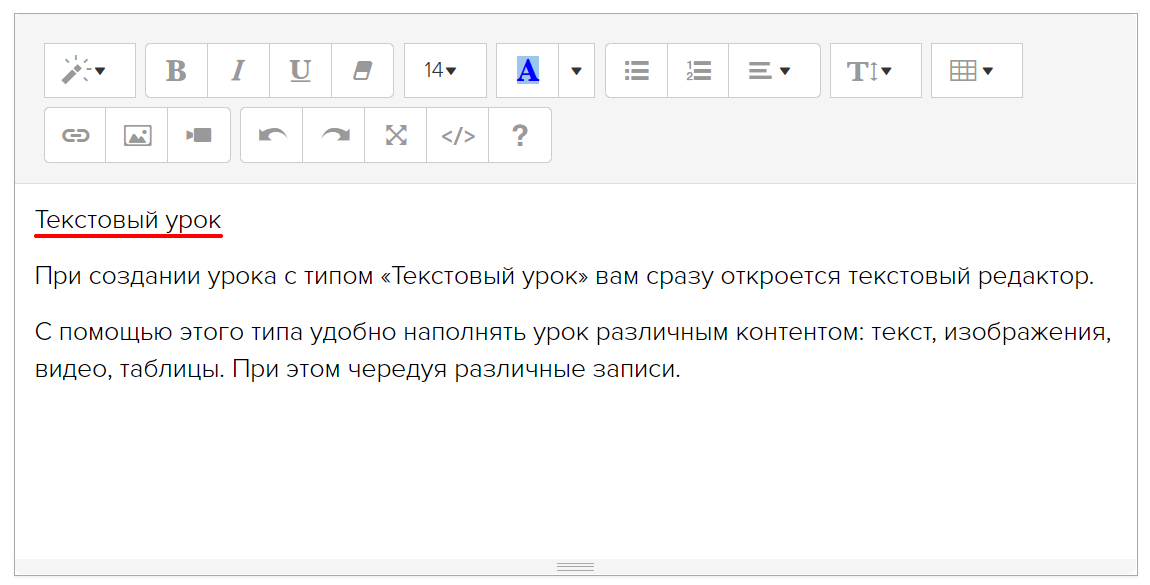
12. Line Height — даёт возможность изменить межстрочный интервал.
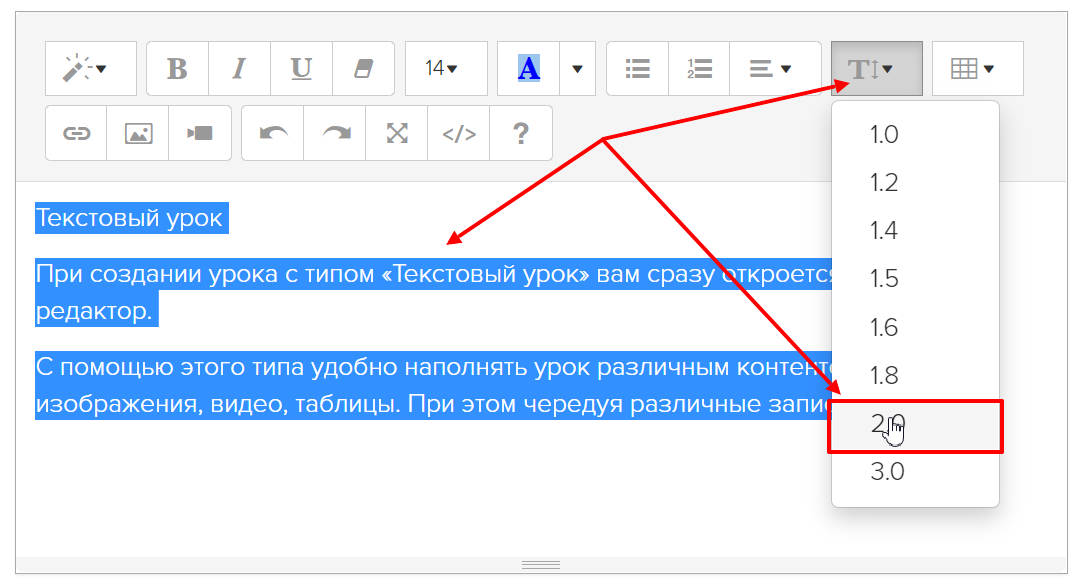
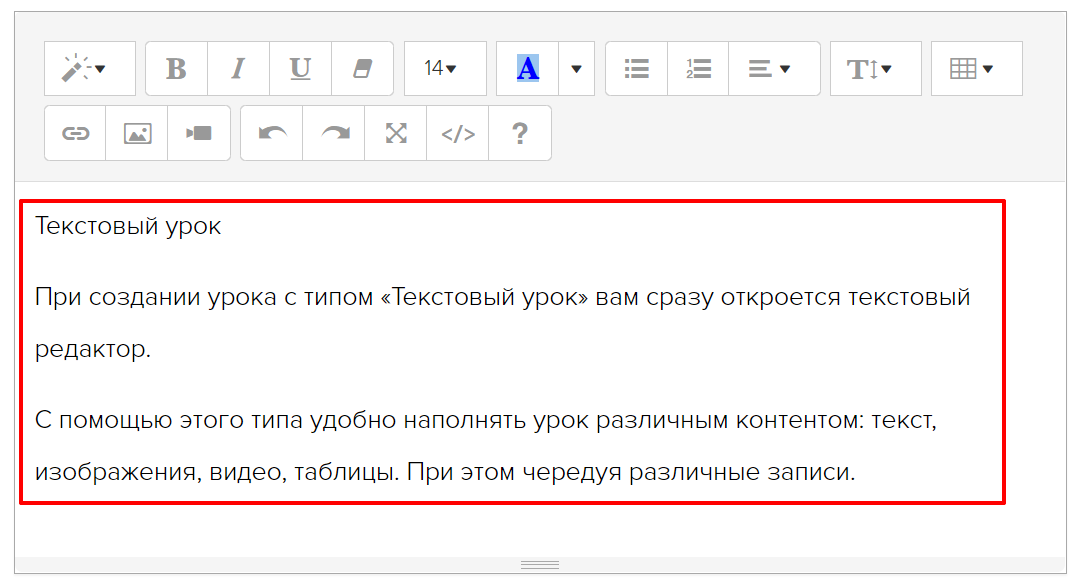
13. Table — формирует таблицу.
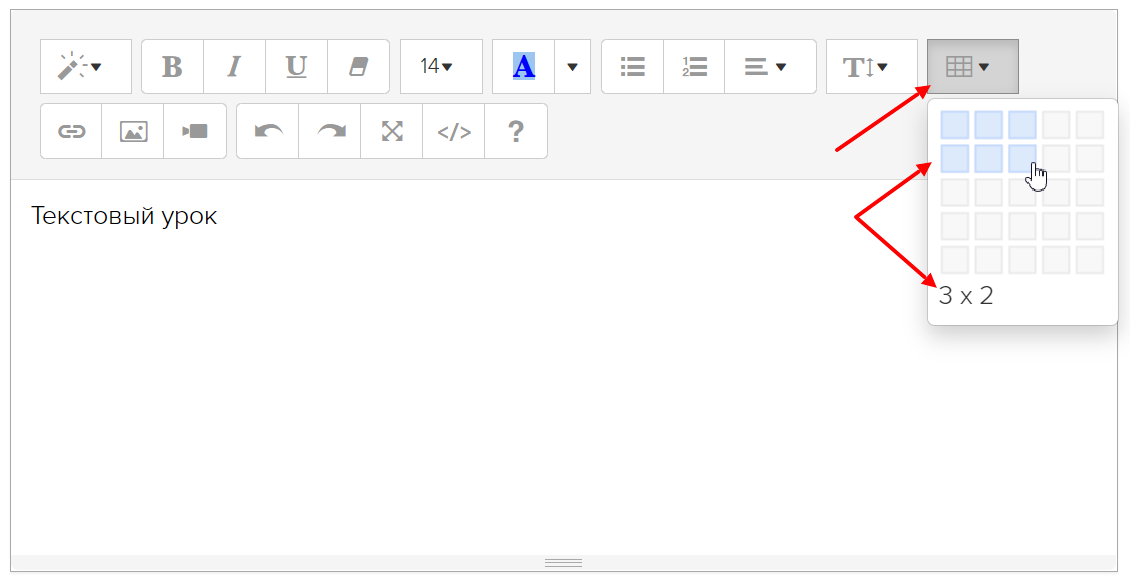
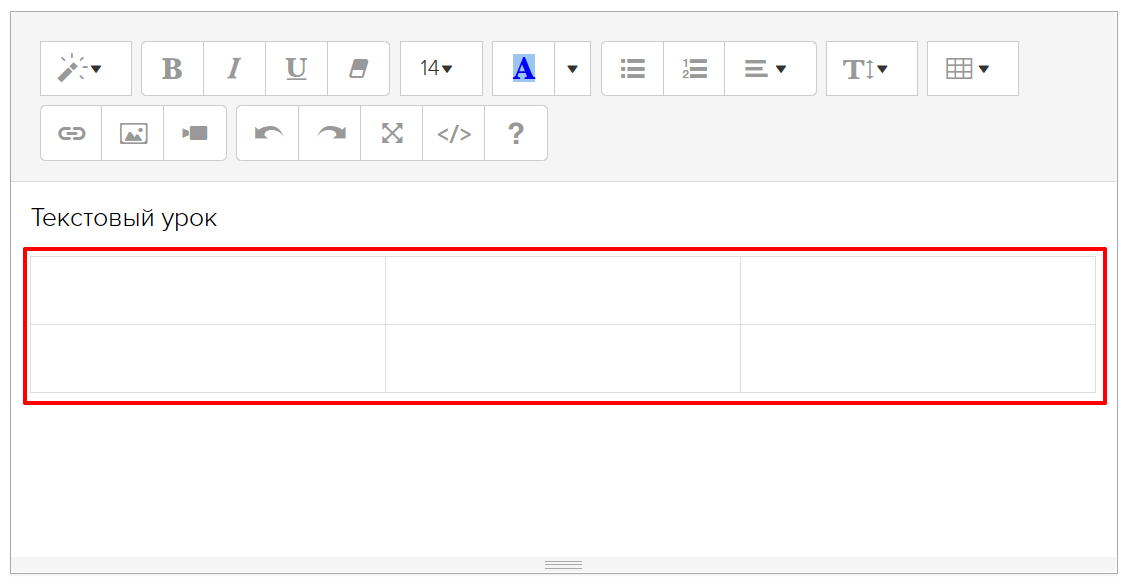
14. Link — дает возможность добавить ссылку, в том числе при помощи кнопки.
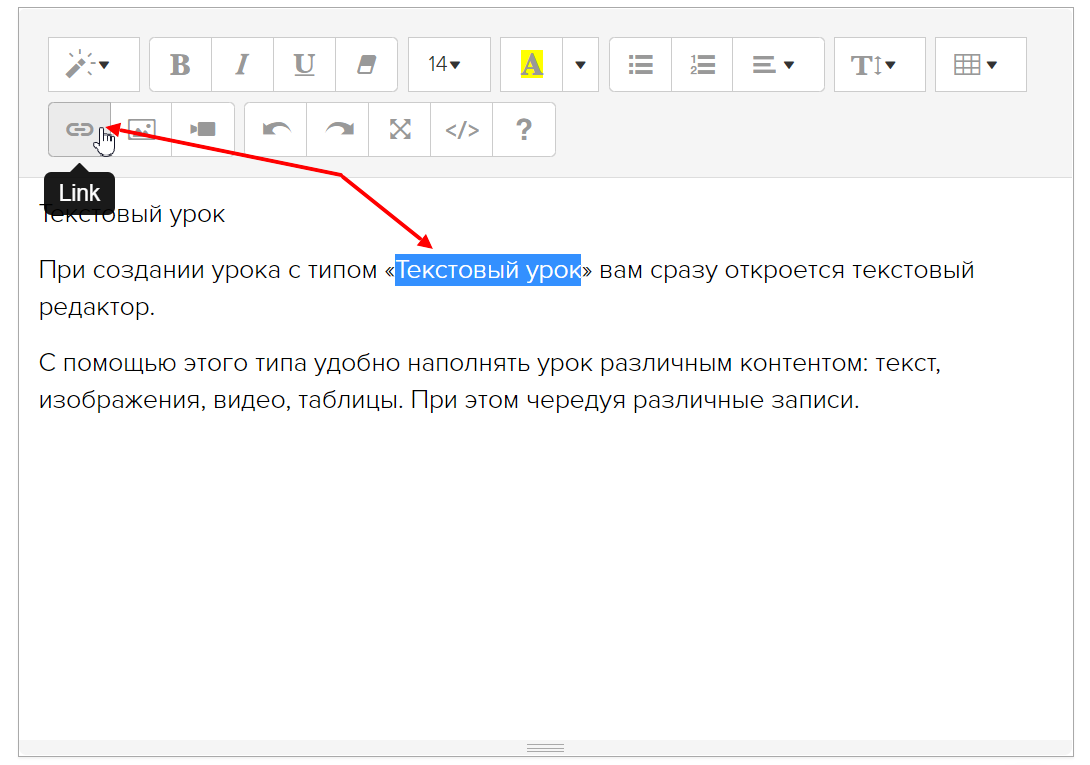
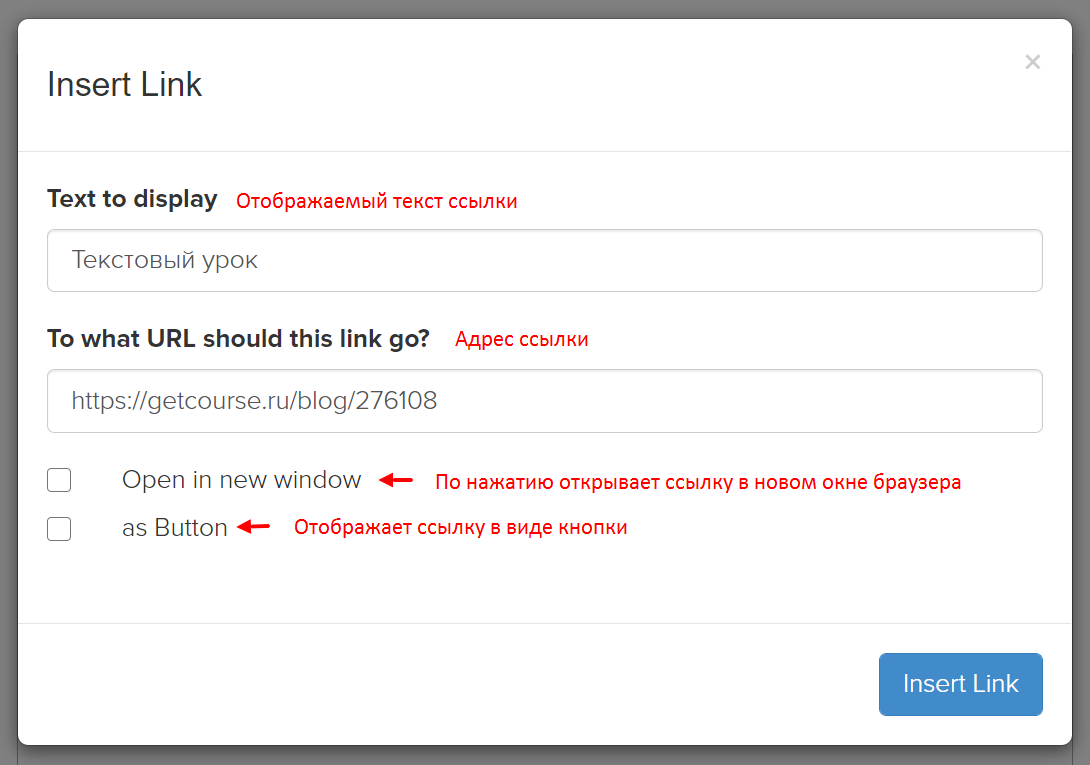
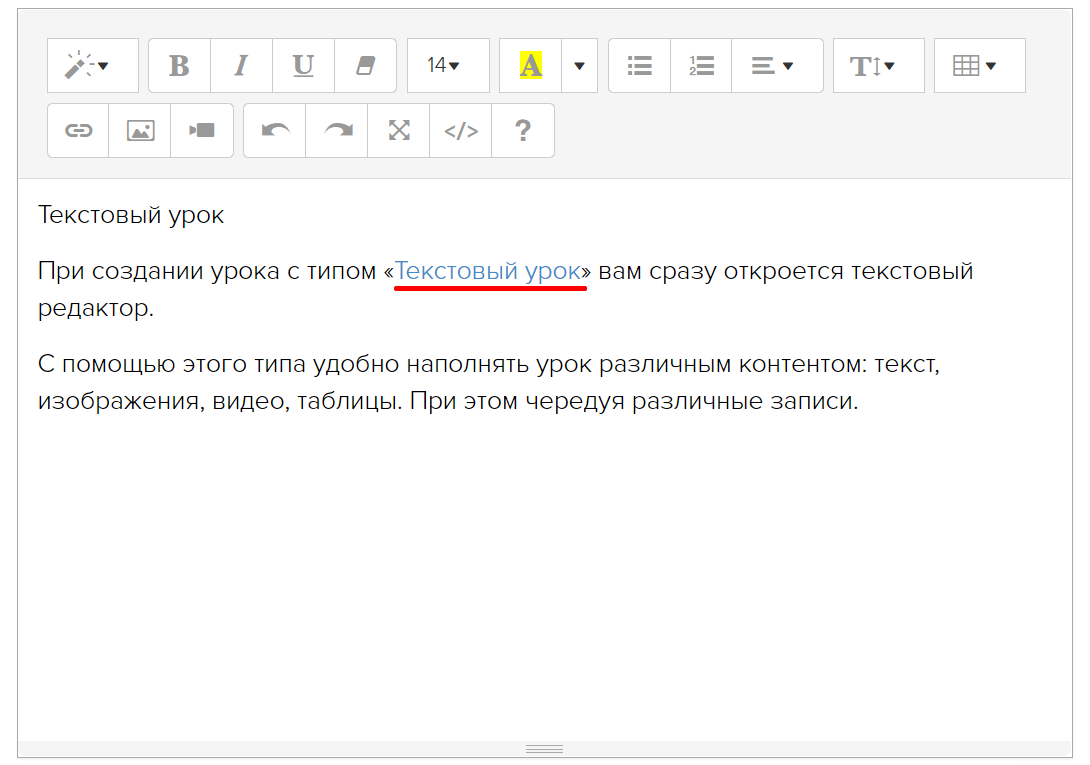
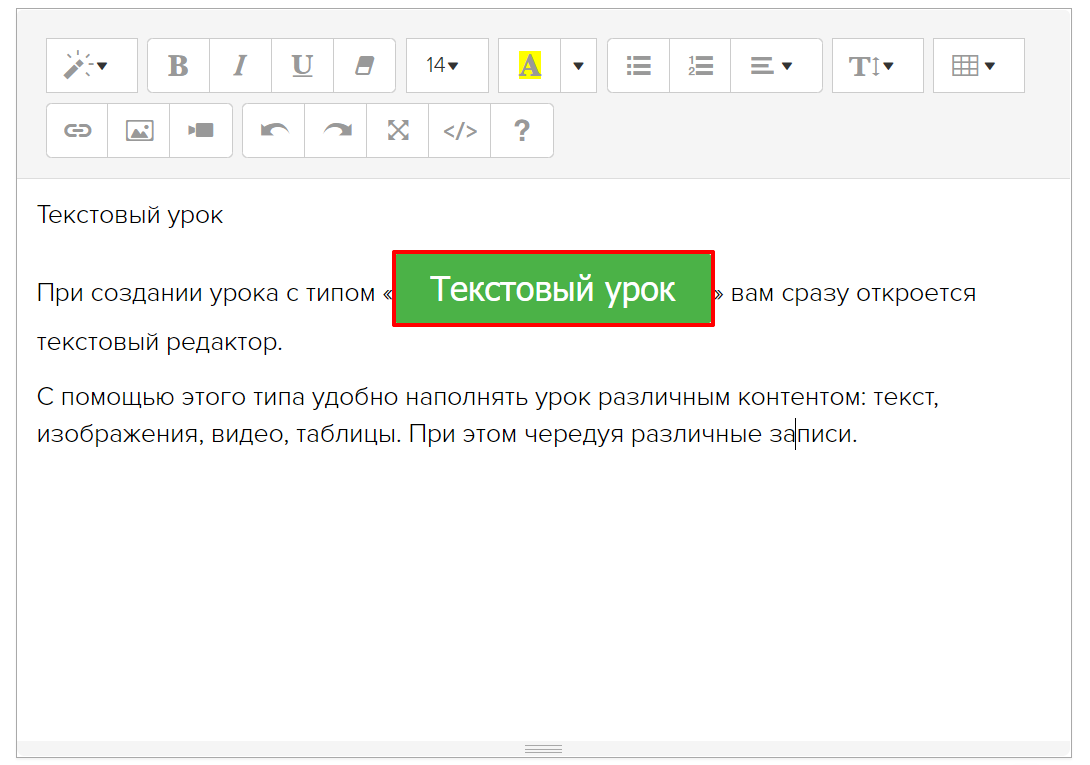
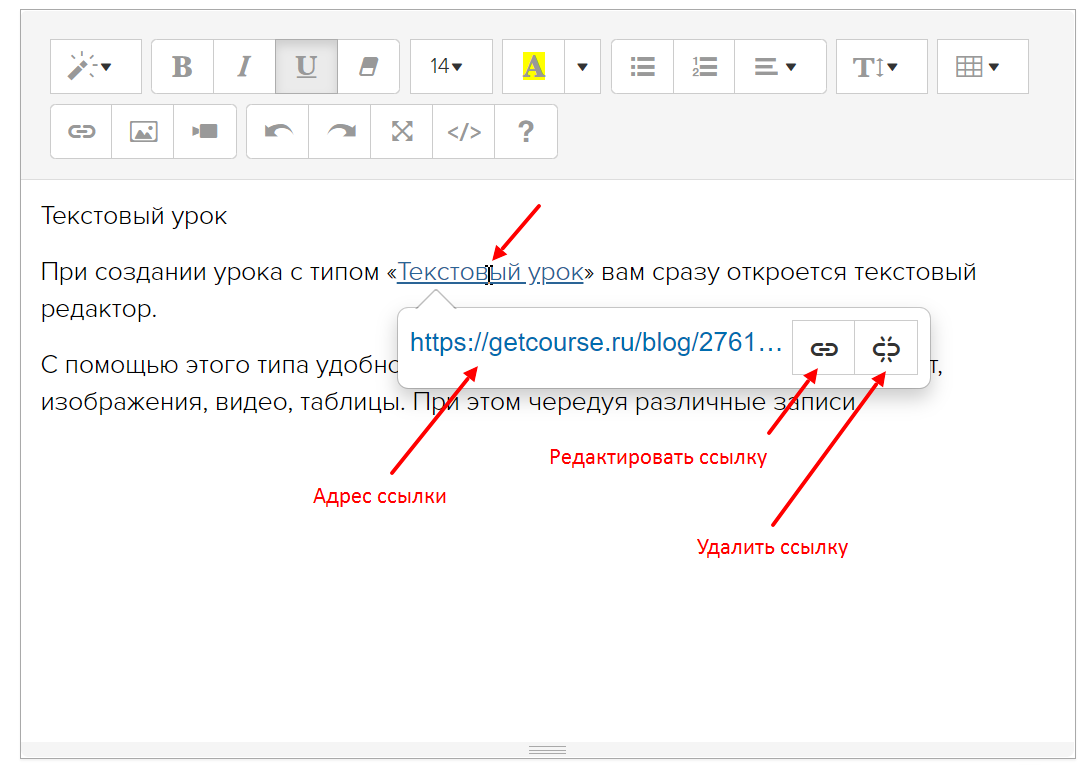
15. Picture — позволяет добавлять изображение по ссылке. Внешние изображения можно вставлять, но это не рекомендуется. Лучше загрузить их во файловое хранилище и использовать ссылку на файл. Ссылка на изображение должна быть прямой, то есть оканчиваться на формат файла.
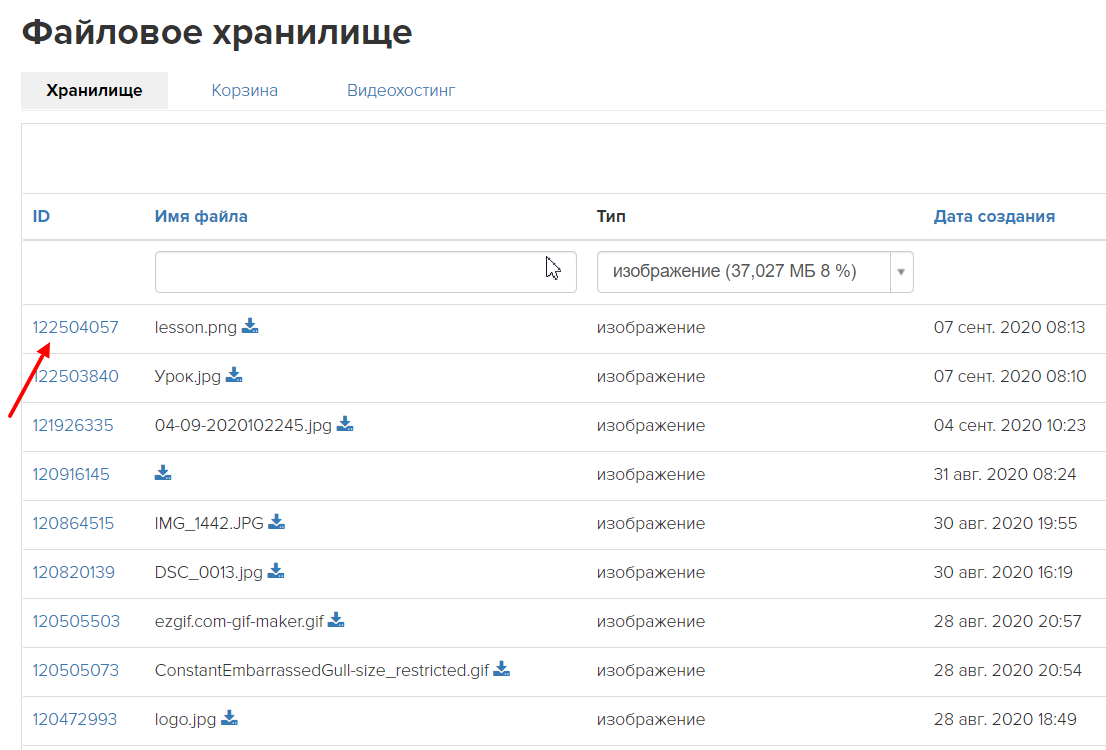
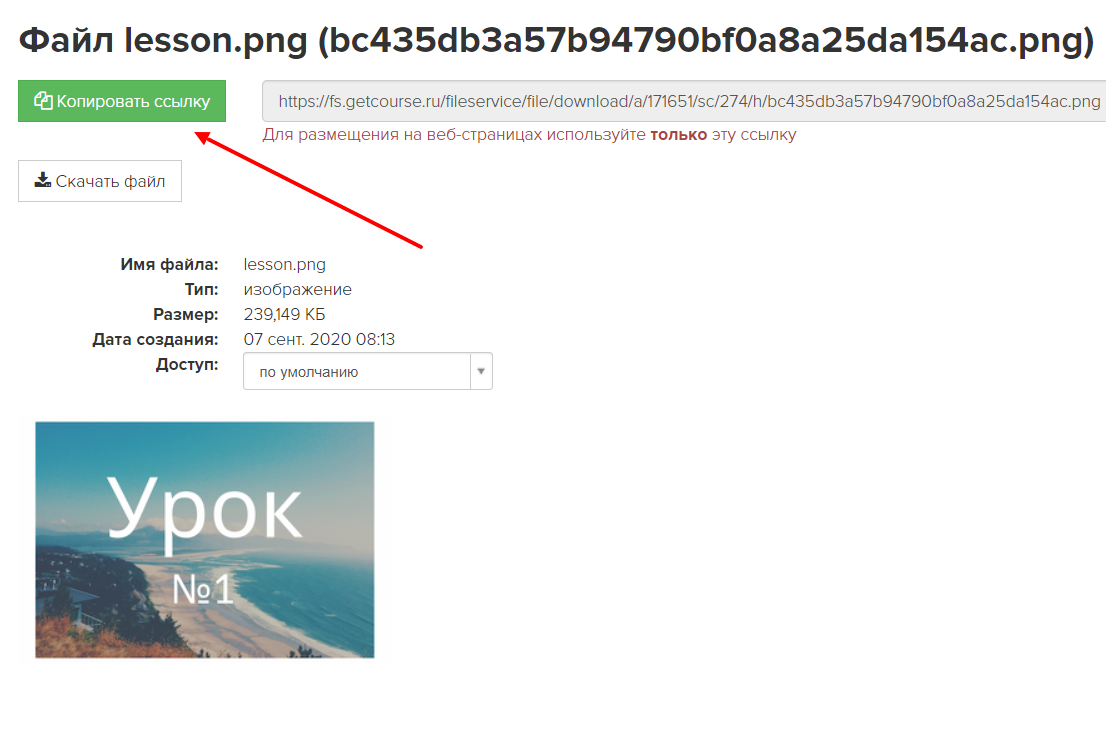
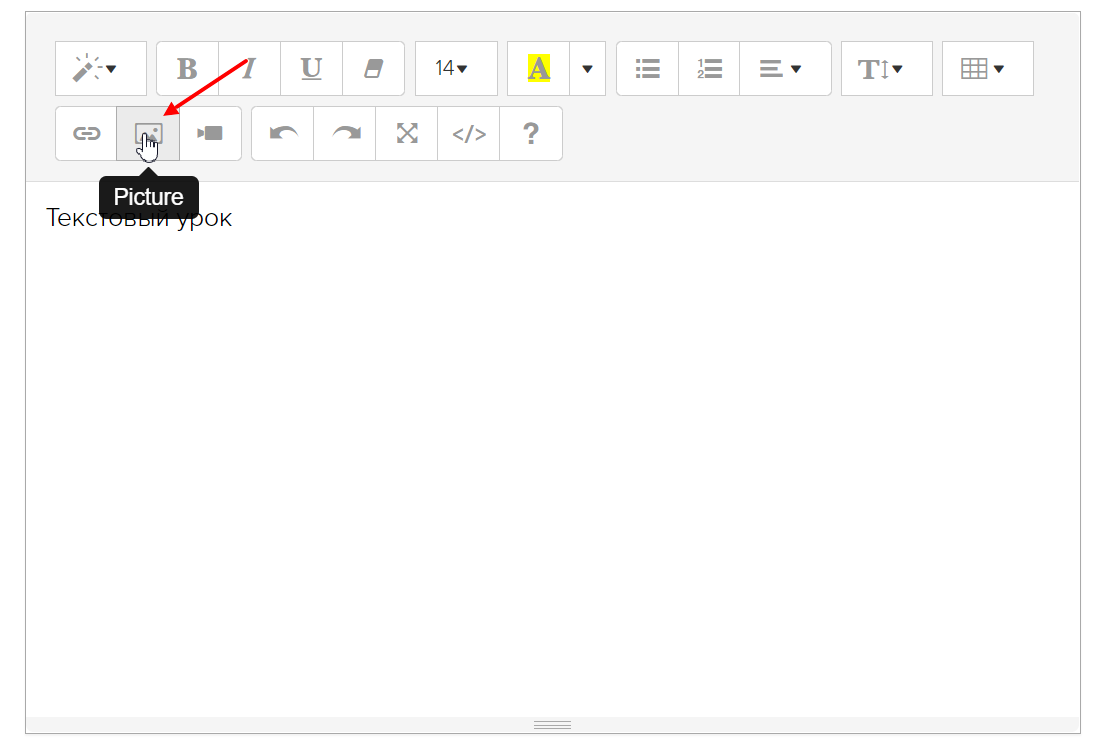
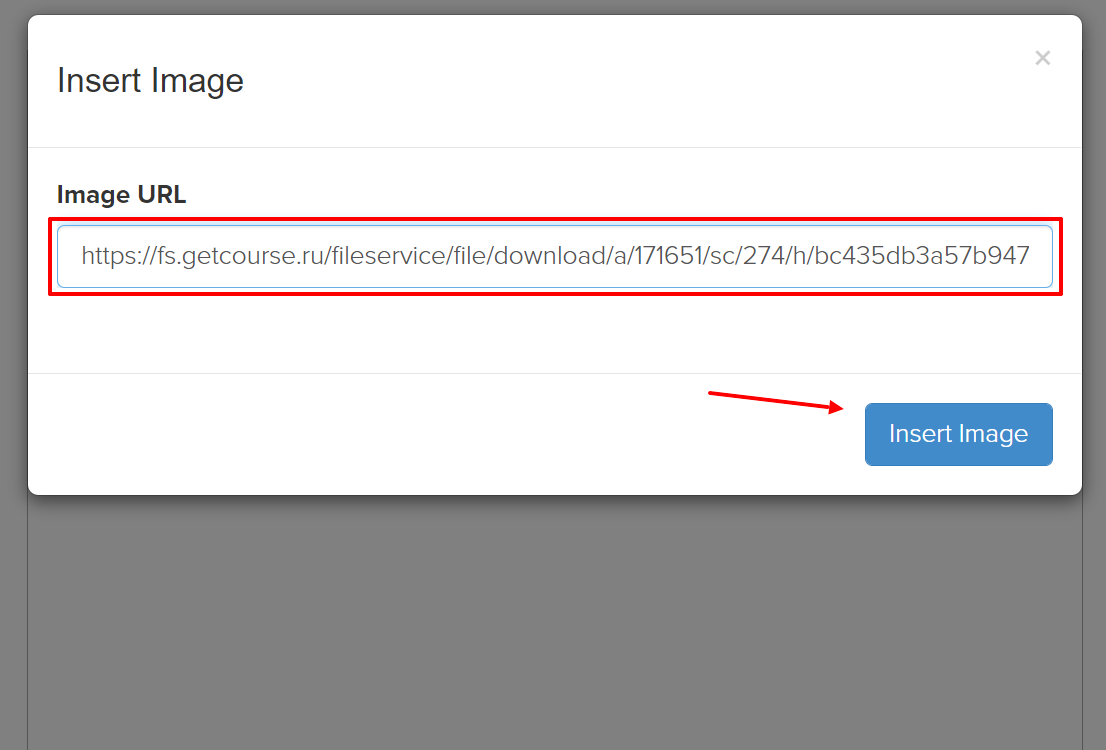
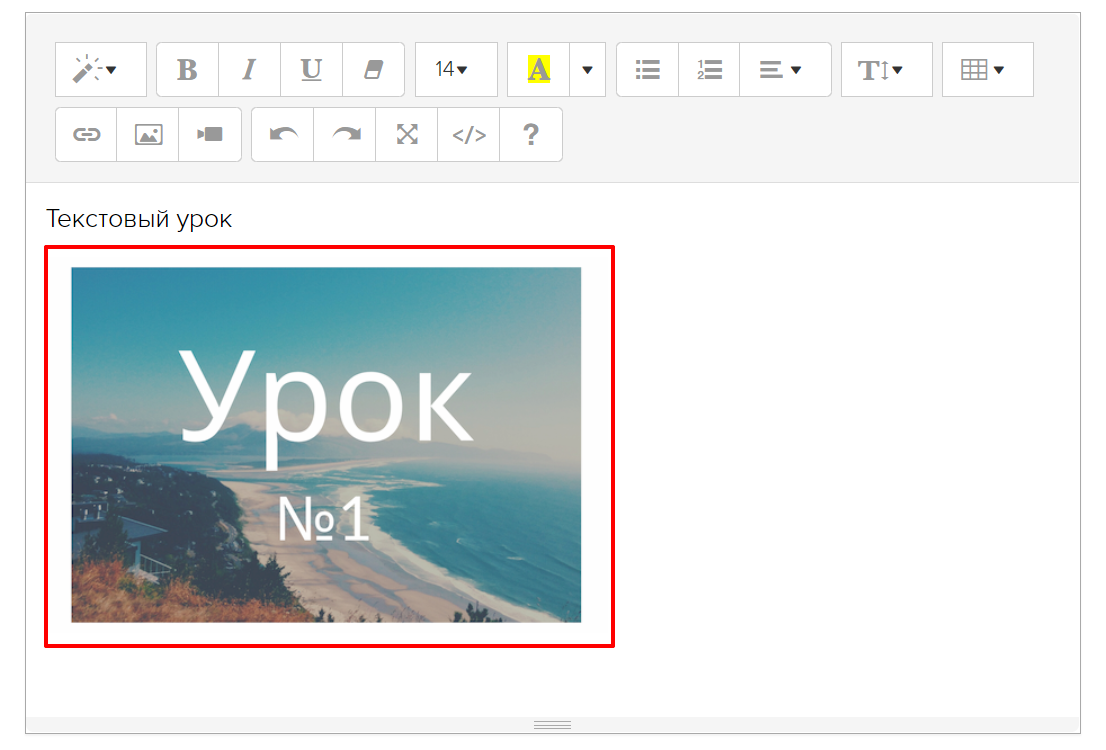
16. Video — позволяет вставить видео по ссылке из YouTube, Vimeo и прочих видеосервисов.
Этот инструмент не позволяет вставлять видео с вашего устройства. Чтобы добавить в урок такое видео, вы можете его загрузить или добавить по ID, если оно уже находится в файловом хранилище.
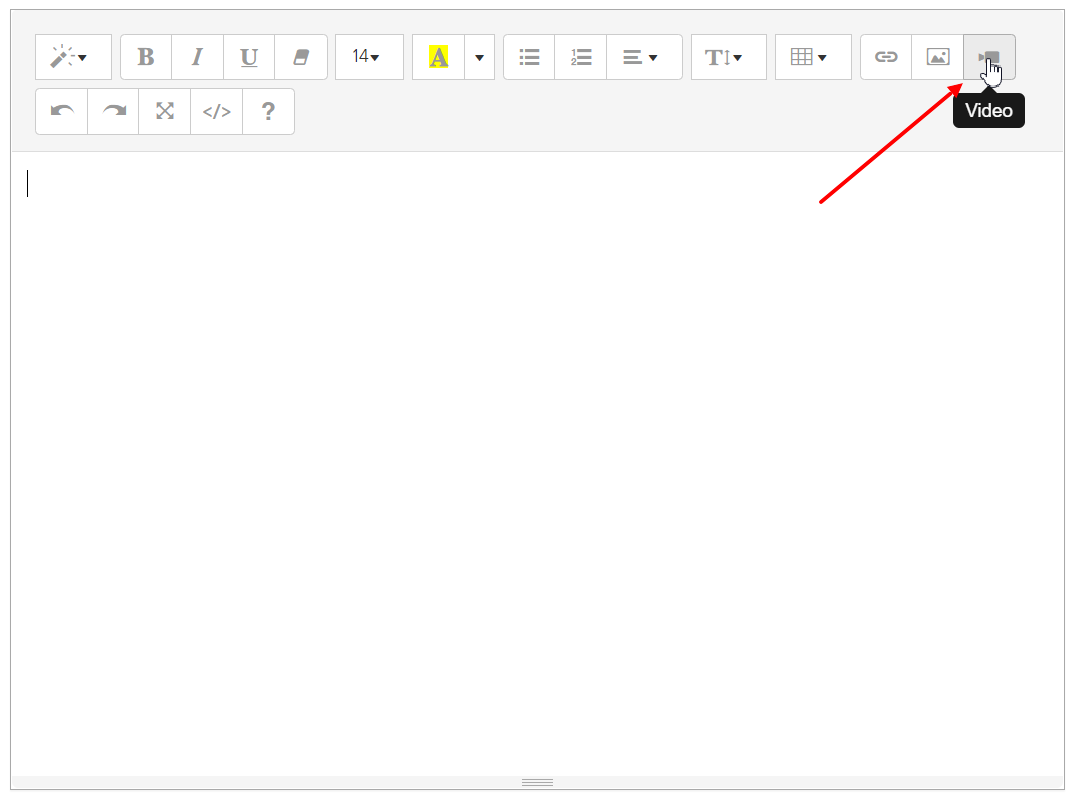
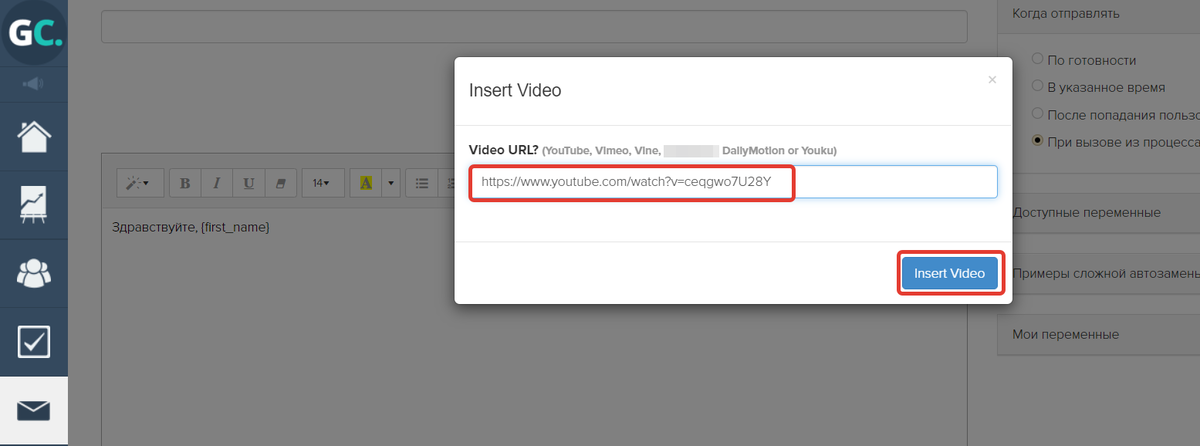
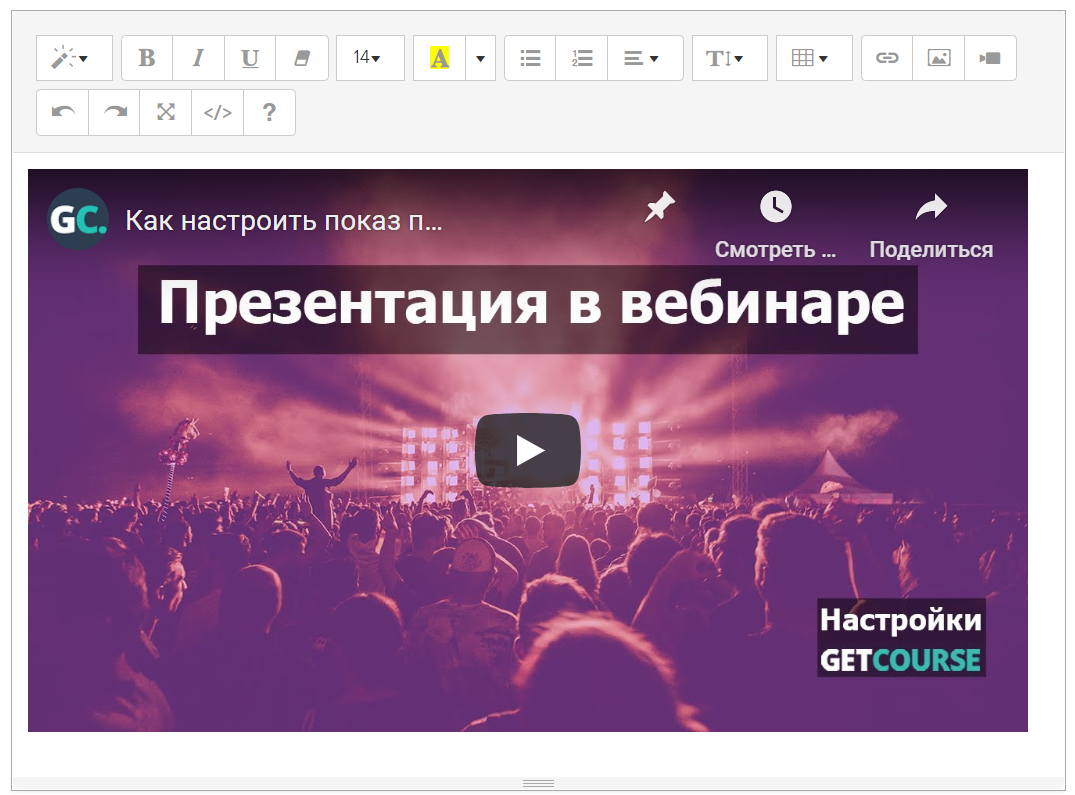
17. Undo (сочетание клавиш CTRL+Z) — отменяет последнее действие.
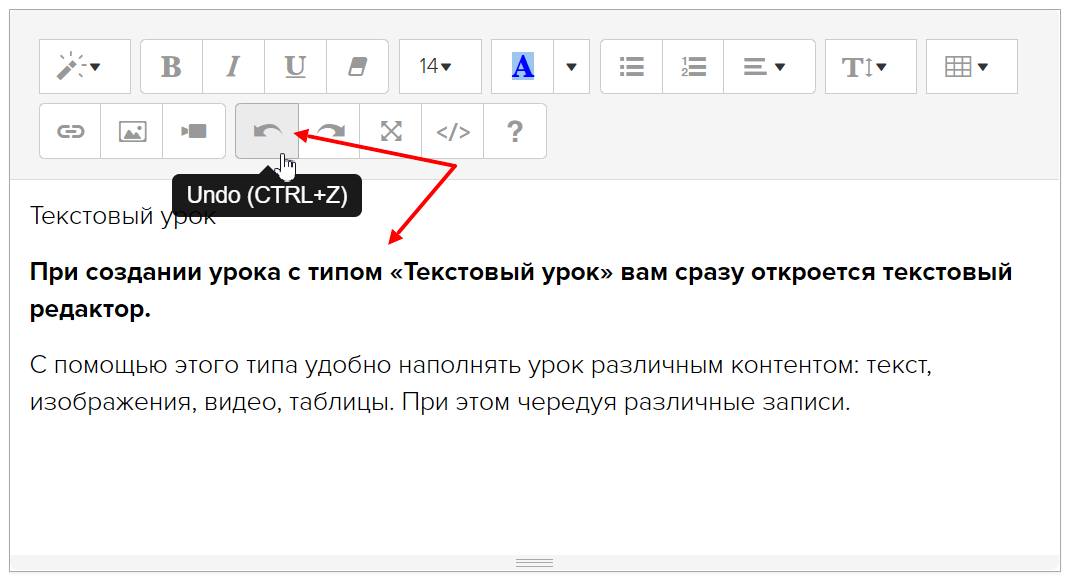
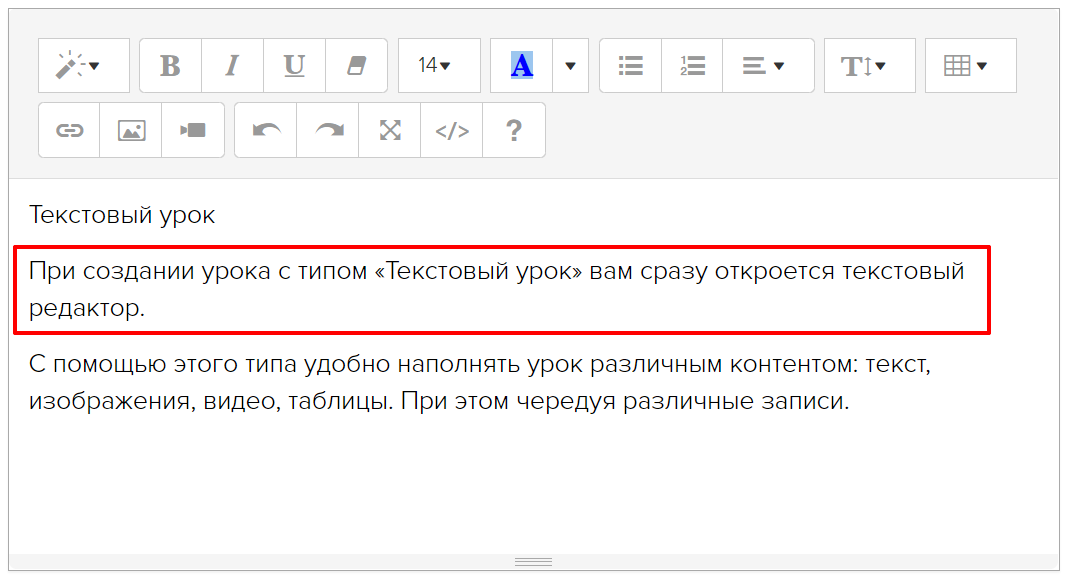
18. Redo (горячие клавиши CTRL+Y) — повторяет действие, которое было отменено.
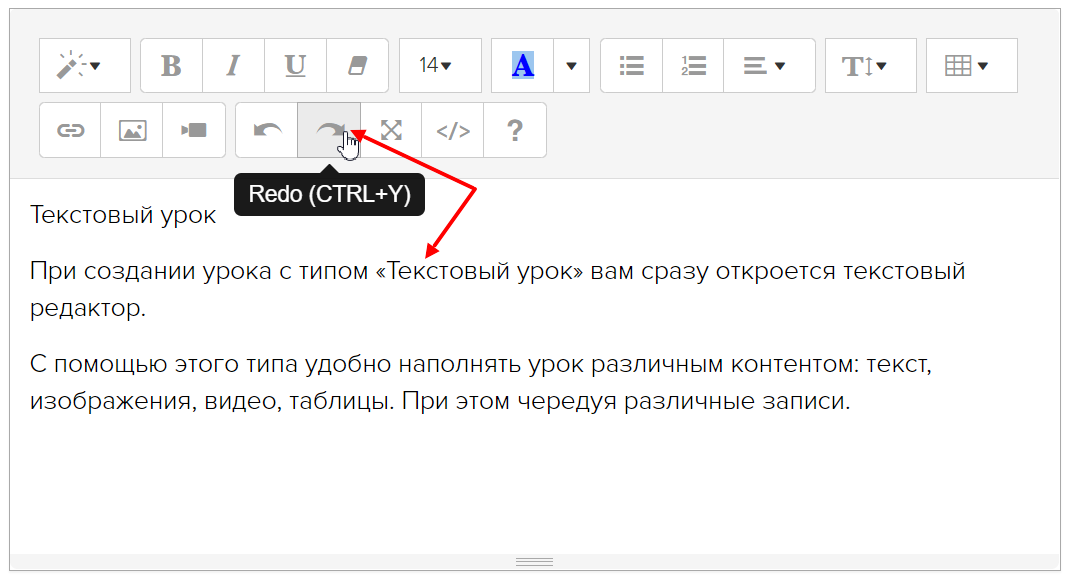
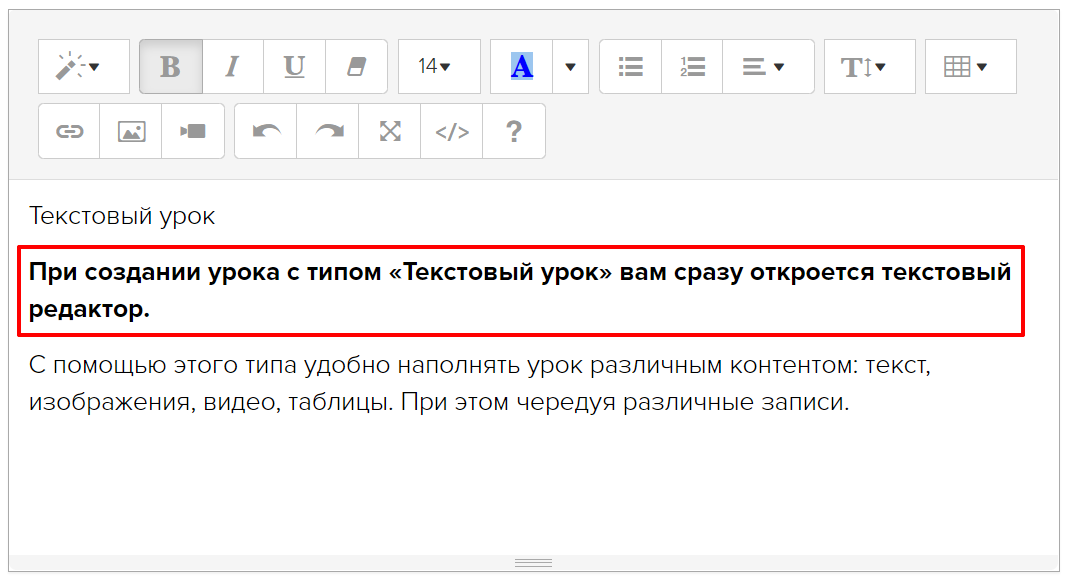
19. Full Screen — переводит поле ввода контента в полноэкранный режим.
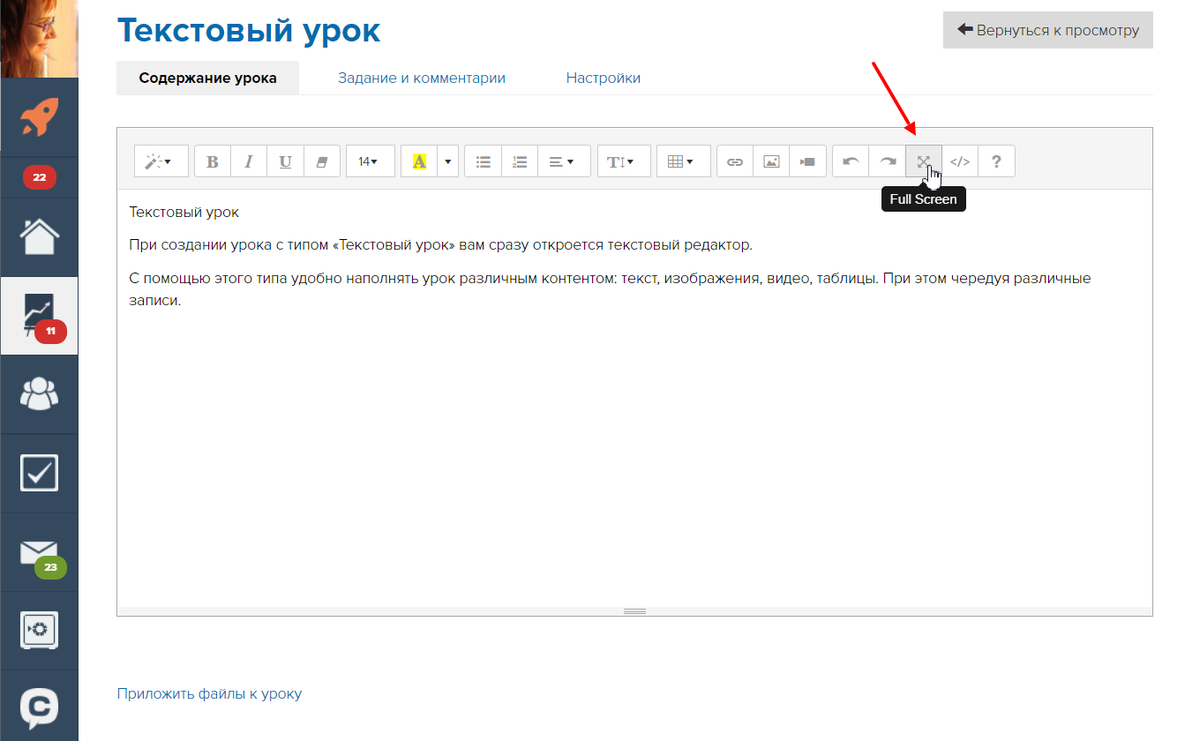
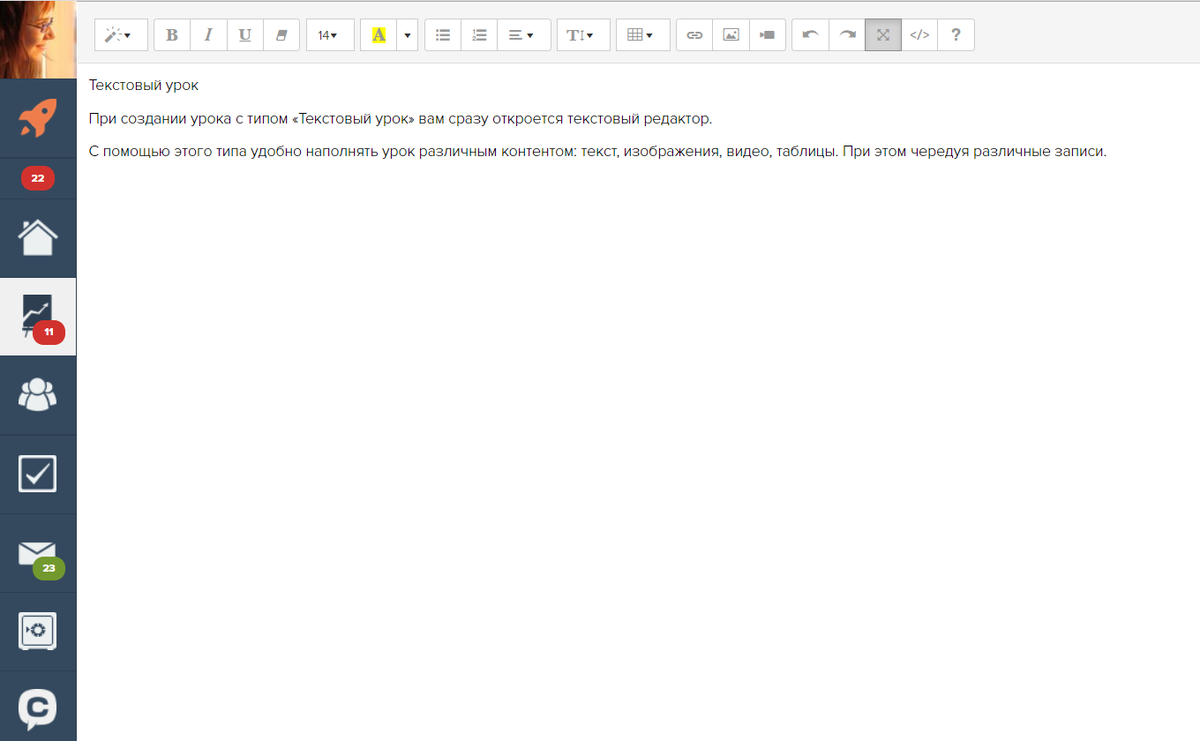
20. Code View — просмотр HTML-кода. Для выхода достаточно нажать на любую другую кнопку в меню или кликнуть по свободной области вне зоны редактирования.
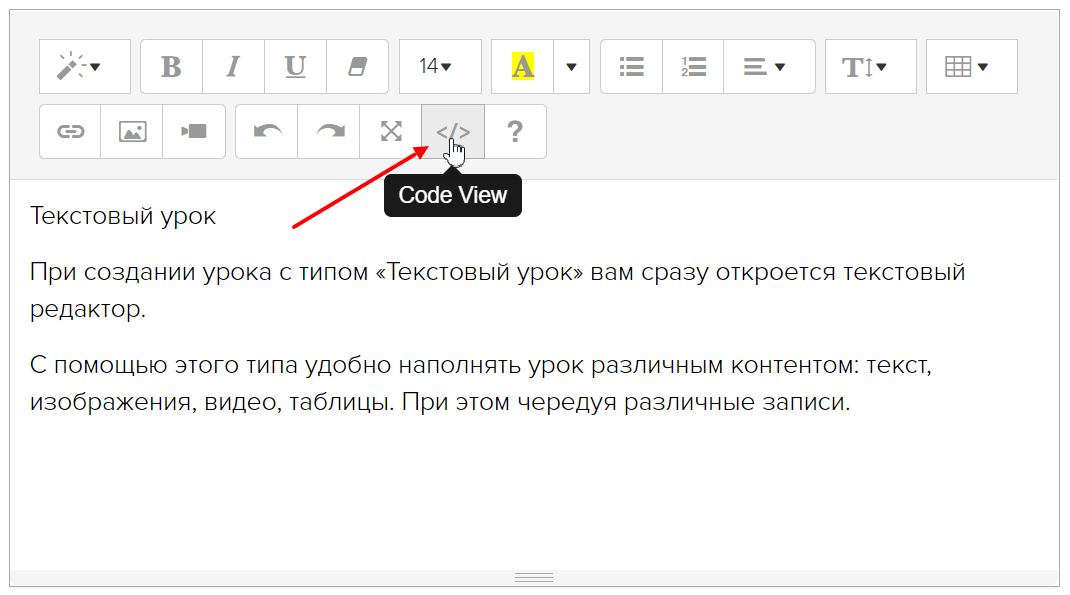
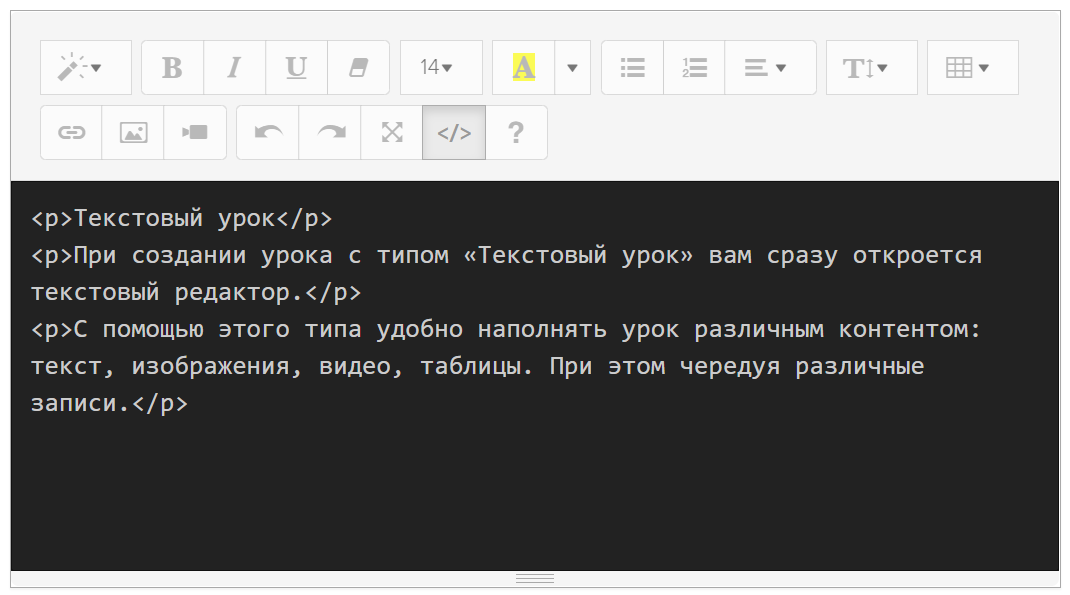
21. Help — выводит список горячих клавиш и дополнительных команд.
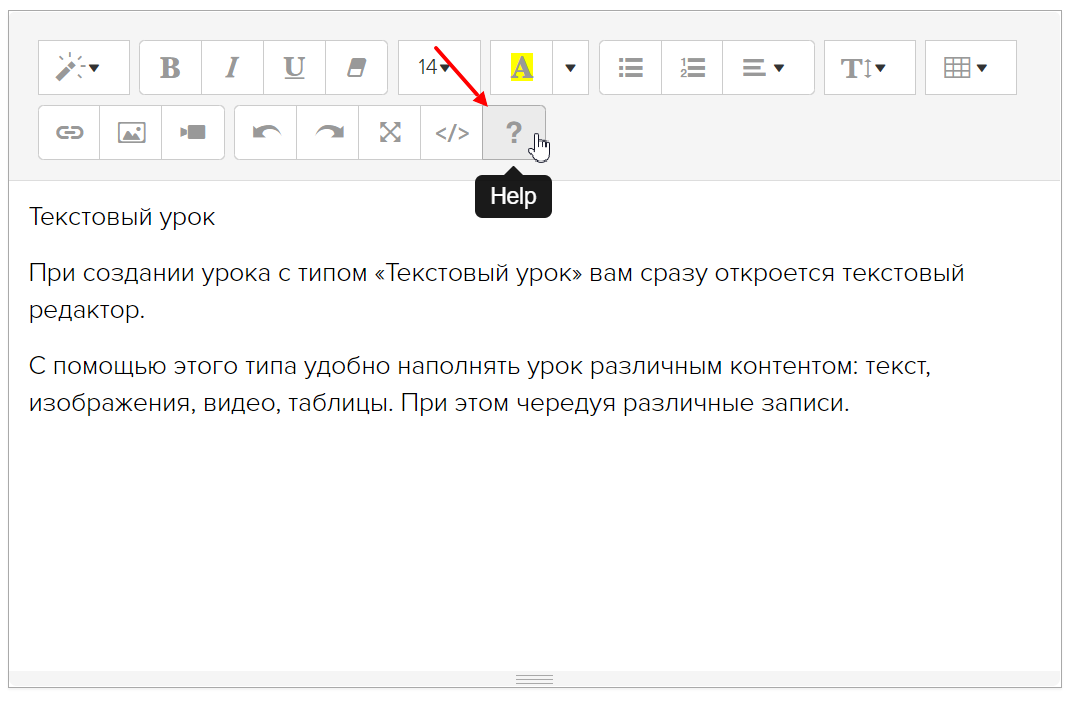
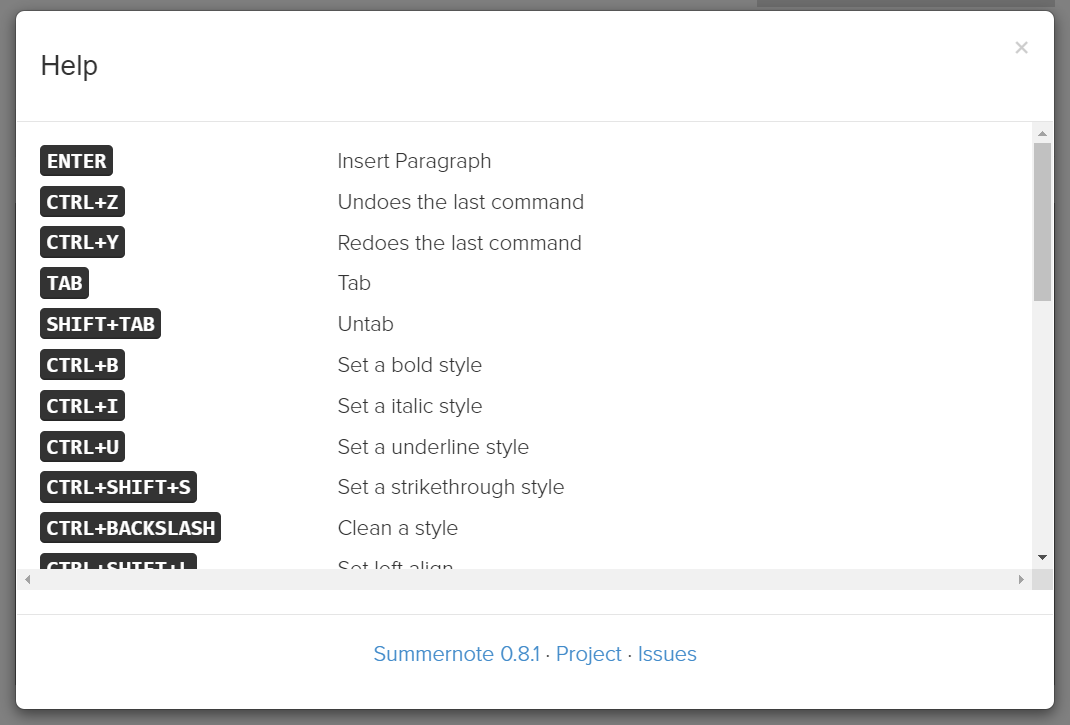
При переходе по ссылке «Приложить файлы к уроку» откроется меню загрузки файлов с устройства.
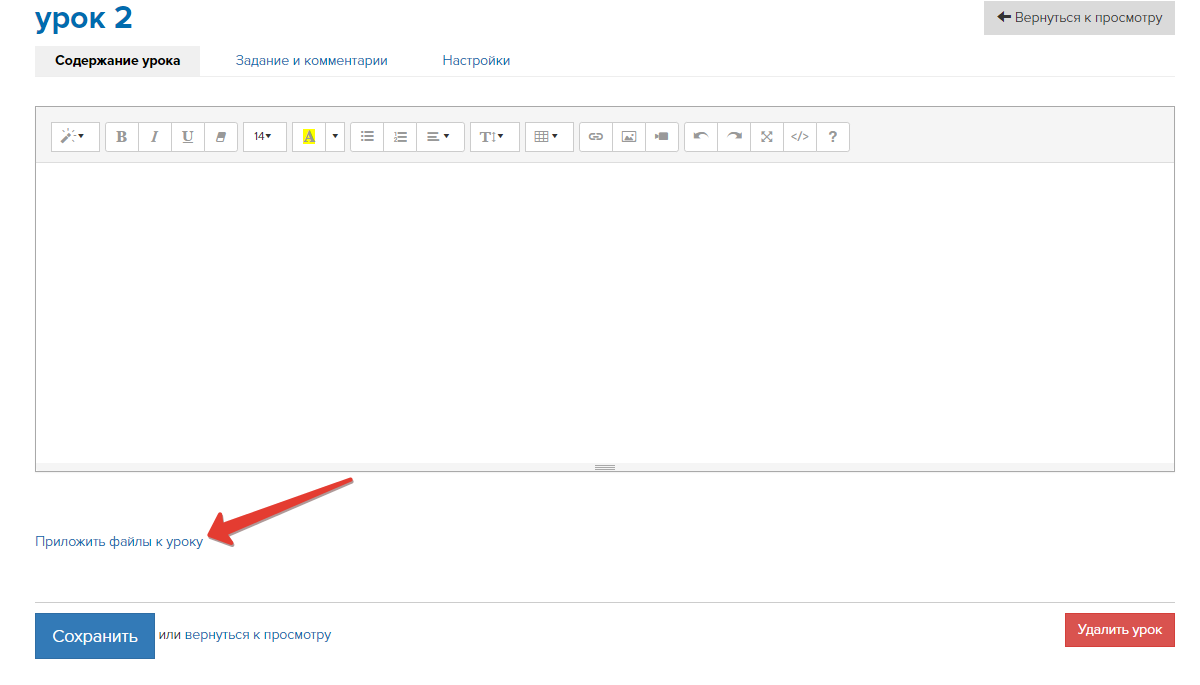
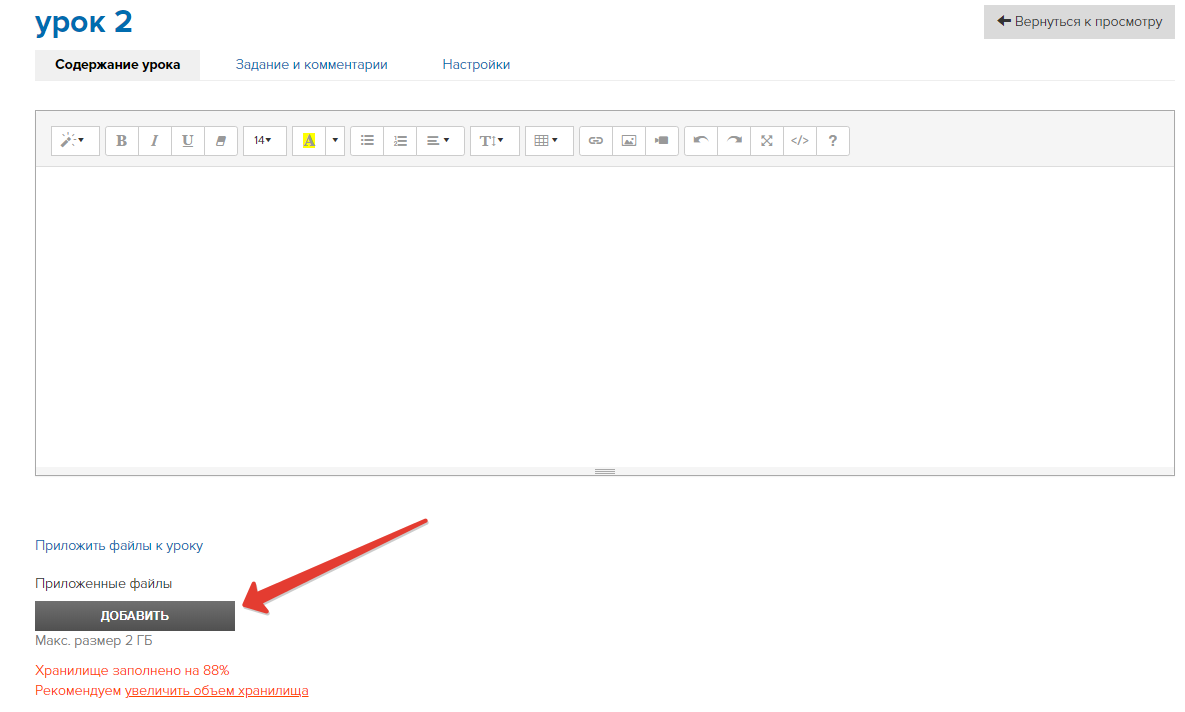
Ранее загруженные в файловое хранилище файлы можно добавлять в уроки по ID:
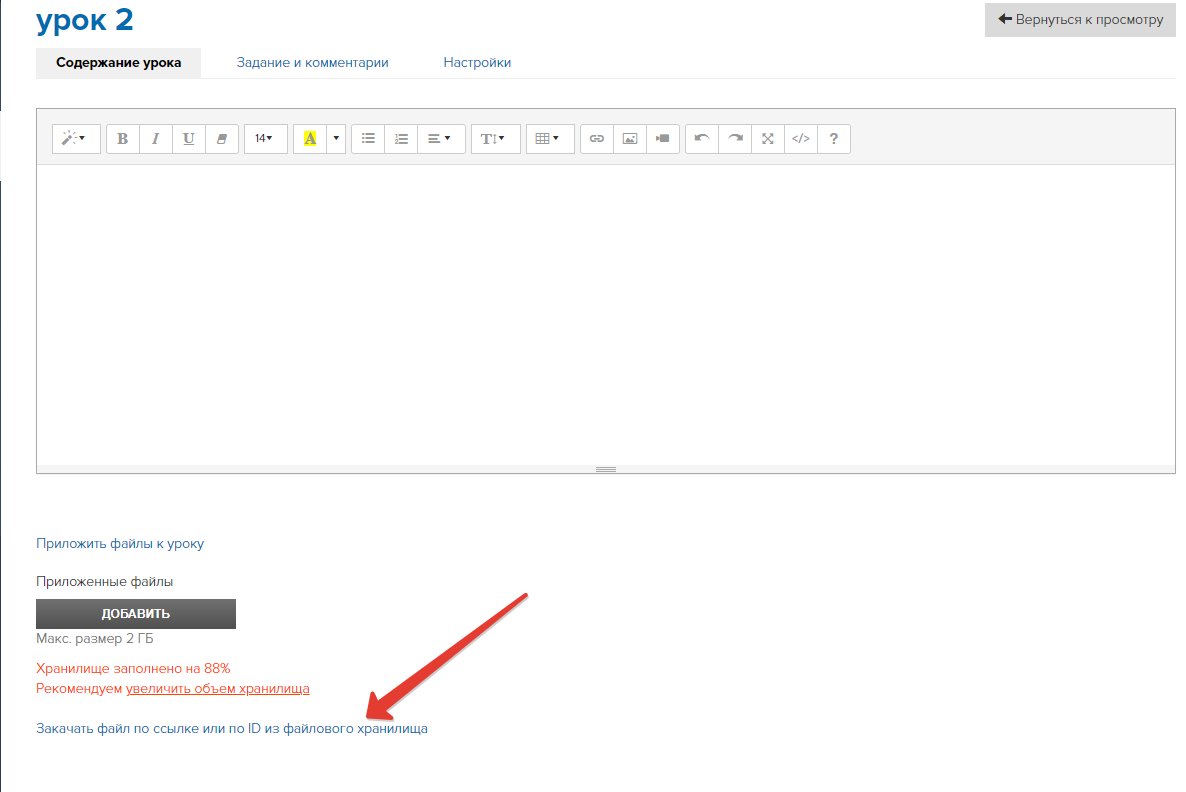
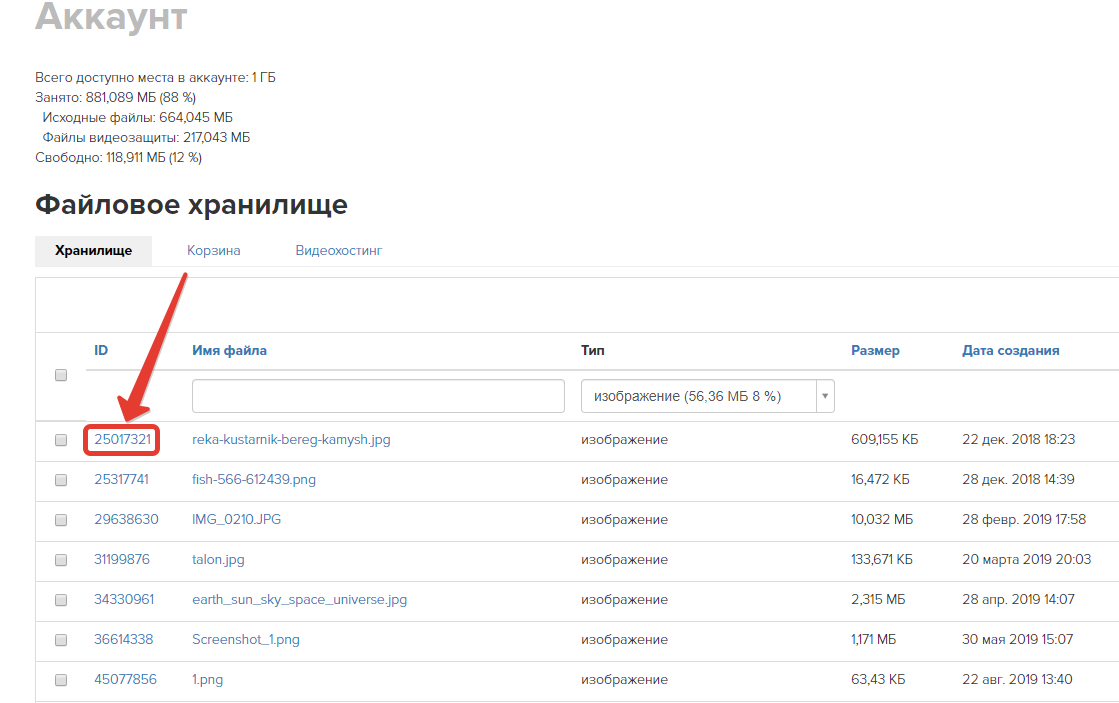
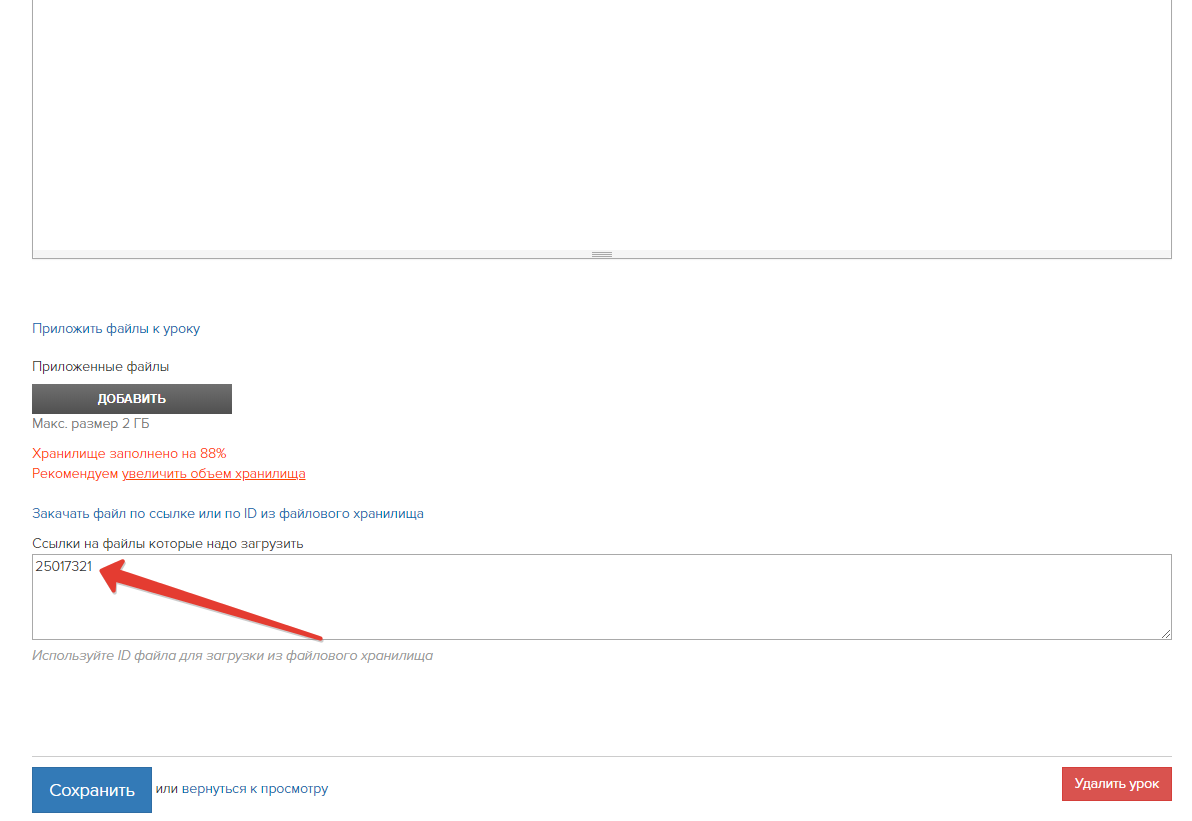
Чтобы приложенный файл отображался в уроке, необходимо отметить опцию «Можно скачать»:
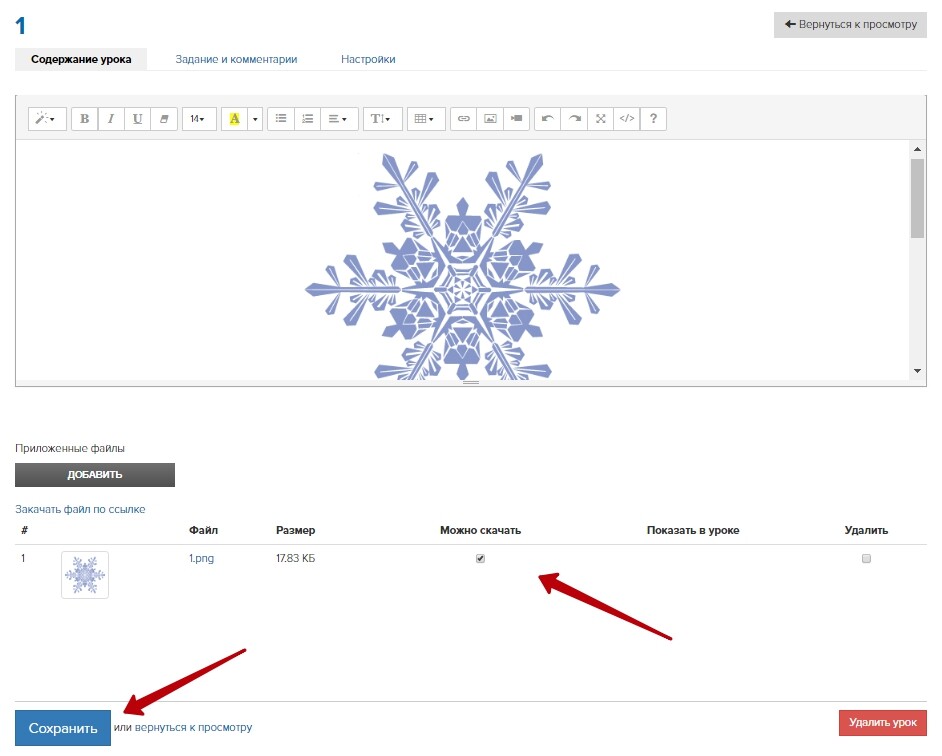
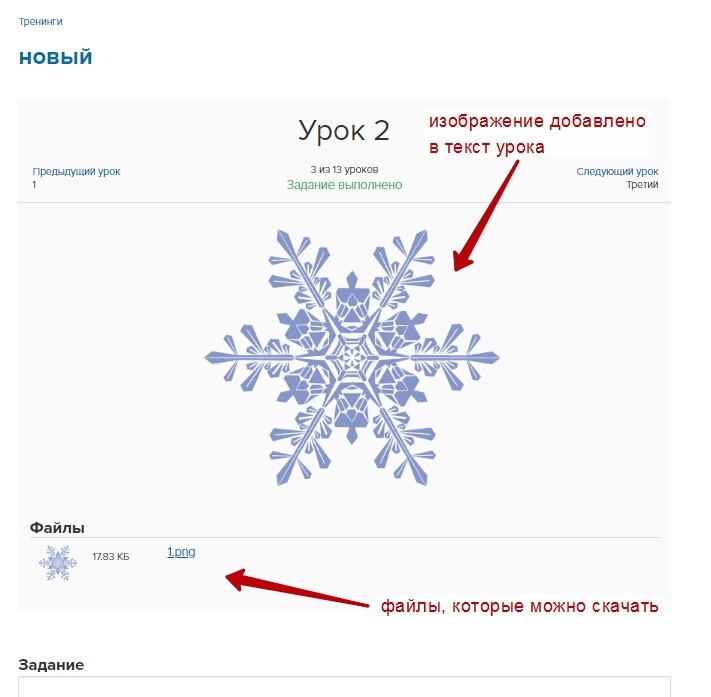
К уроку также можно прикреплять видеофайлы. Размер загружаемого файла не должен превышать 2Гб.
Для видео предусмотрена настройка параметров отображения в уроке и опции скачивания.
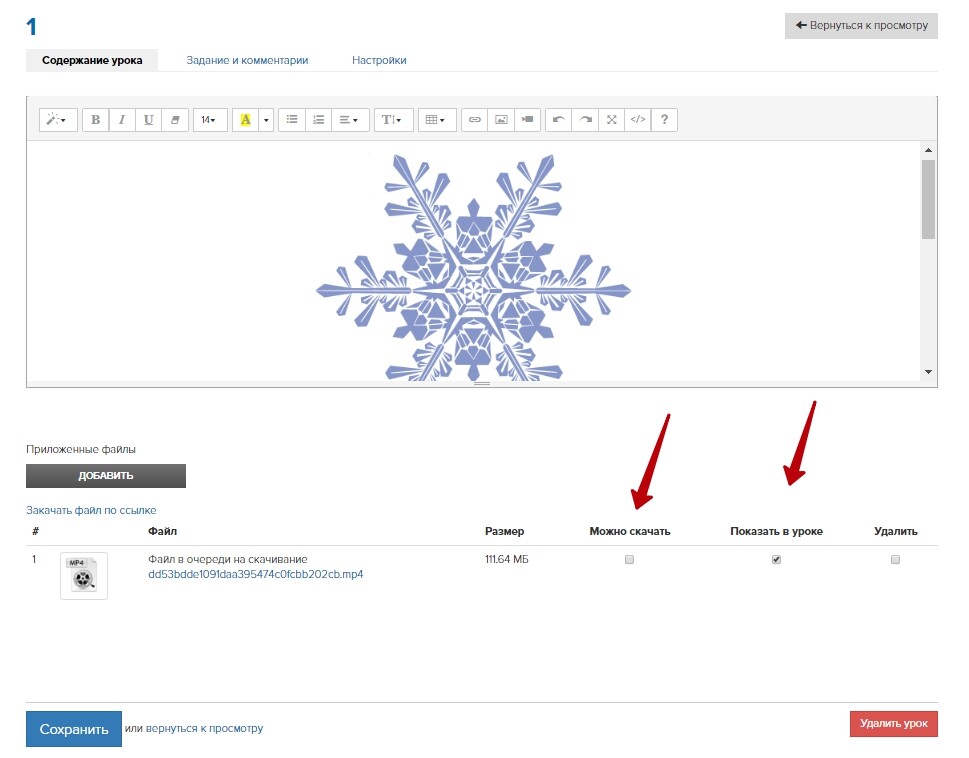
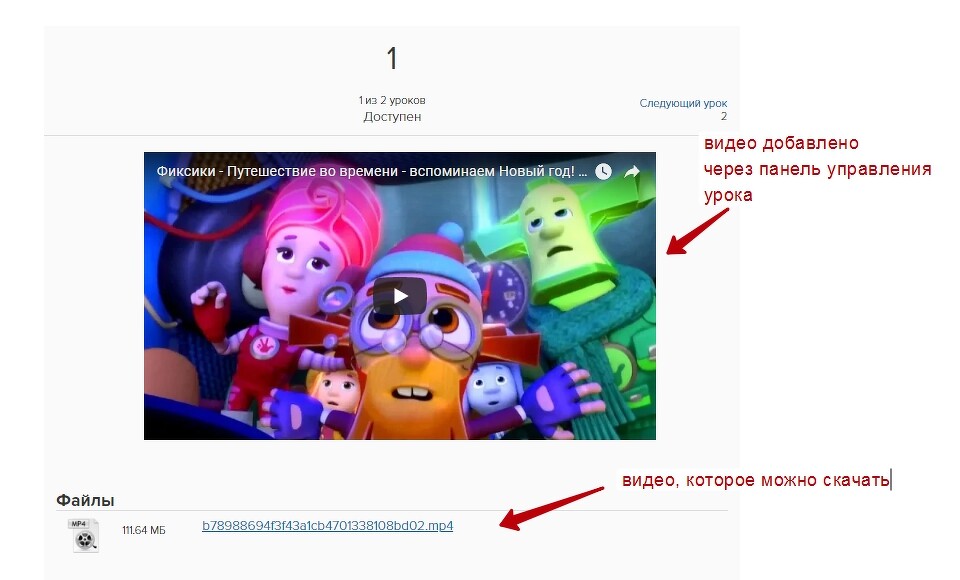

После загрузки видео его можно преобразовать для просмотра в «новом» плеере. Новый плеер имеет изменённую панель управления, позволяет корректировать разрешение видео, выбирая качество, которое оптимально для скорости интернет-соединения пользователя, а также устанавливать защиту.
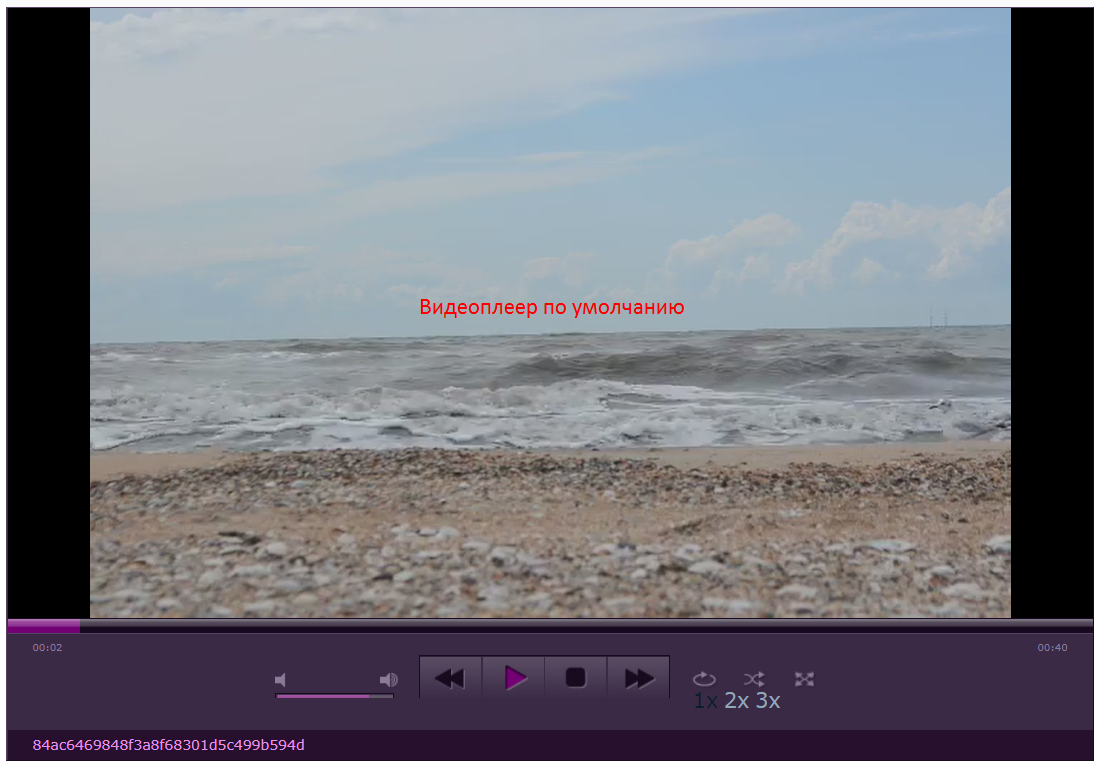
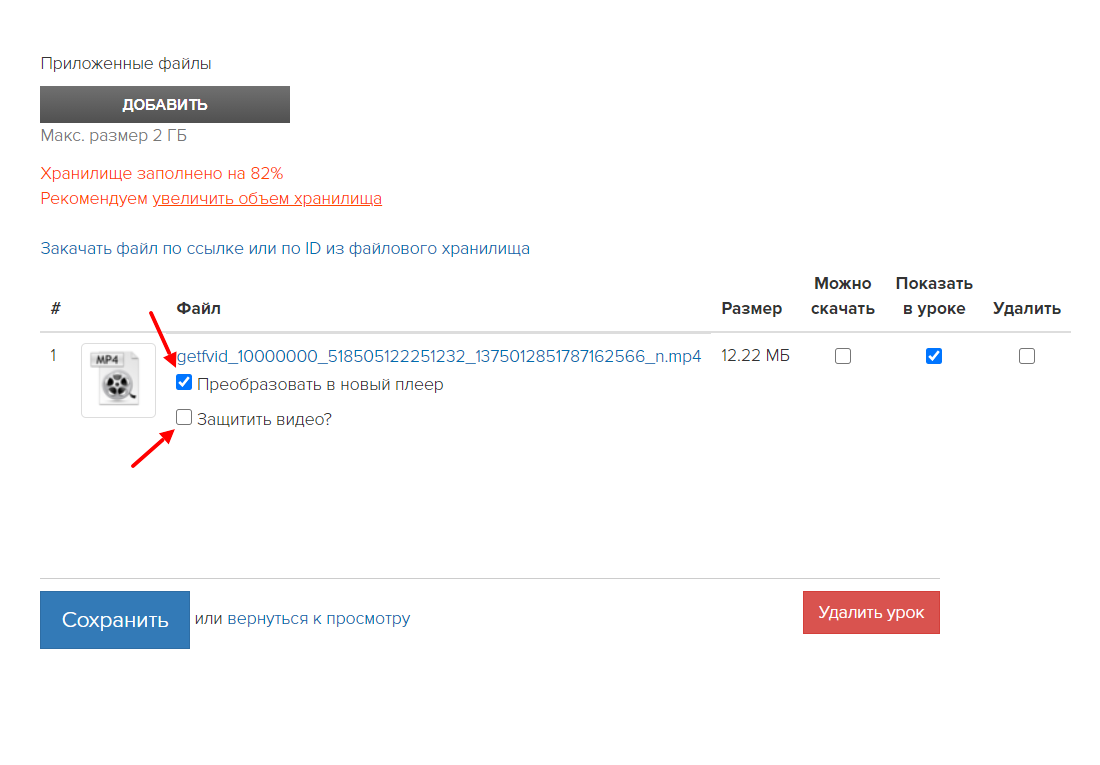
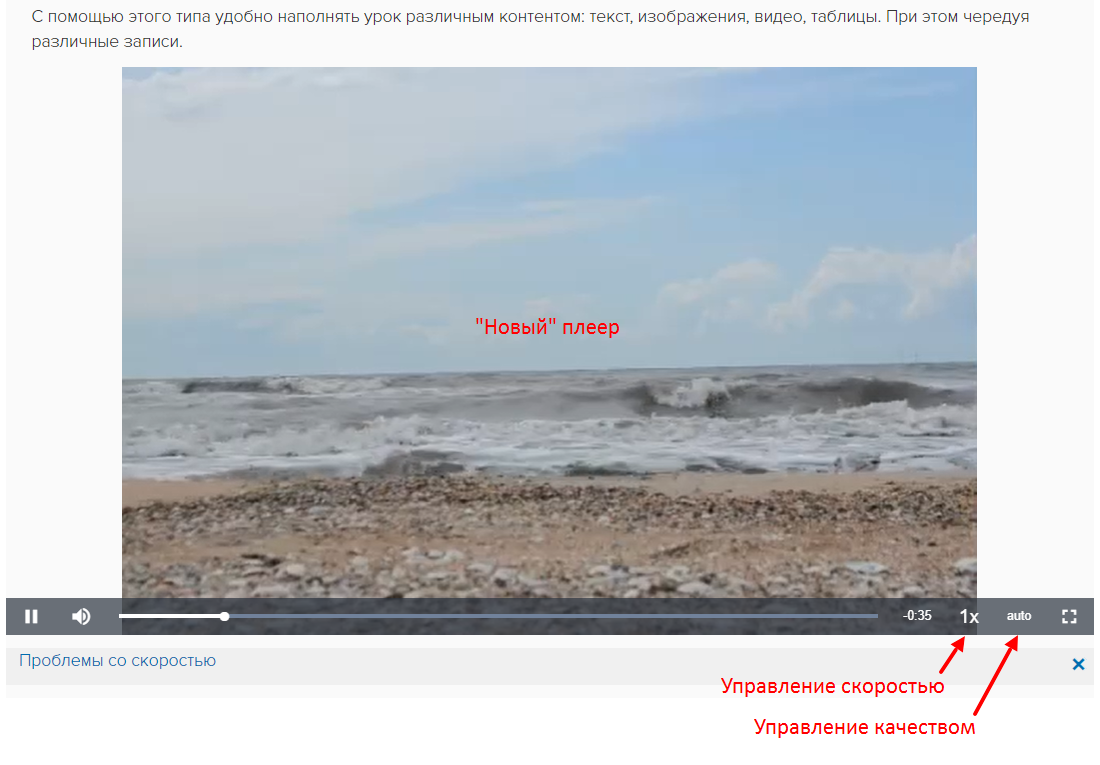
В постах канала показываем, как цифры превращаются в решения: где реально идёт выручка, а где утечки. «Один график в боте экономит часы споров». Больше коротких приёмов и кейсов внутри.
Актульные темы с записей эфиров

13.03.25 - 98 минут
Регулярный менеджмент помогает командам ставить рекорды по метрикам.
Как из ленивой команды, которая перекладывает с полки на полку задачи, сделать спортивную, которая бьет рекорды из квартала в квартал.
Разбираем основные метрики отчета Monitor Analytics для руководителей и собственников.
смотрите >>

Практикум - 6 часов
Продажи без слива.
Потенциал в базе.
Узнаете, где спрятана прибыль в вашем проекте. Чёткие инсайты на основе цифр.
У вас достаточно данных. Чтобы найти как расти. За счёт правильной работы с базой пользователей и корректной аналитики — школы зарабатывают в разы больше. В разы — это 80% всего дохода с базы при крутом холодном трафике.
смотрите >>

120 минут
Как выиграть конкуренцию за внимание в email-рассылках и повысить доход?
Открываемость писем падает? Подписчики не читают ваши сообщения? Конверсии низкие, а расходы на email-маркетинг растут?
Eзнайте как повысить эффективность ваших email-кампаний, снизить затраты и увеличить продажи!
смотрите >>

130 минут
2025: что изменилось в продажах за 5 лет.
Стоимость трафика выросла в 3-5 раз. Конкуренция на рынке онлайн-школ увеличилась. Пользователи стали избирательнее и требовательнее.
Сегодняшние лидеры рынка используют новые стратегии, основанные на системной работе с базой. Именно про эти стратегии поговорили на вебе.
смотрите >>

90 минут
Не тот путь: опасные методики и токсичные тренды.
Как избежать тупиковых решений в маркетинге онлайн-школ и вовремя отслеживать негативные процессы.
Расскажу про новые опасности из разборов. 70% разборов 2024 года можно красить в красный цвет: выбран не тот путь развития и уже очень давно. Огромные обороты, а перестраиваться уже очень больно.
смотрите >>

Аналитика рассылок GetCourse
Подключите модуль «Рассылки» в Monitor Analytics и перестаньте работать вслепую: вся статистика писем, сегменты, конверсии и отписки собраны в одном отчёте. Сравнивайте кампании, находите точки роста и повышайте продажи за счёт грамотной работы с базой.


авторизуйтесь